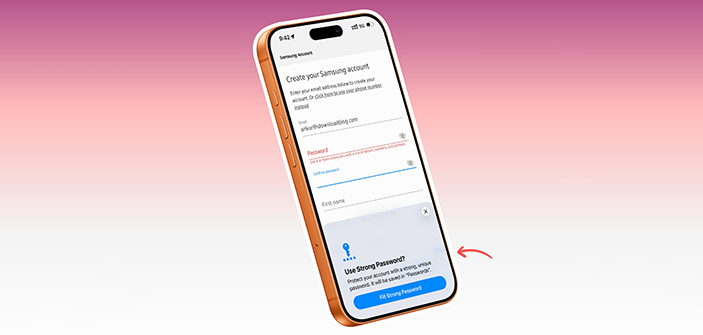مجله آیاپسی
بازیهای هواپیمایی همواره از گذشته سبکی جذاب محسوب میشدند و با پیشرفته شدن رایانهها و کنسولهای بازی این ژانر هم دستخوش تحولات عمدهای شده است. عناوینی مانند Ace Combat، HAWX و بسیار دیگر از جمله گیمهایی هستند که خاطرات خوبشان هنوز در ذهن گیمرها باقی مانده است. با آنکه این سبک همواره در انحصار کنسولهای بازی و رایانههای شخصی بوده اما چند سالی است که سازندگان بازیهای موبایل هم به ساخت بازیهای هواپیمایی روی خوش نشان دادهاند. از آنجا که گیمهای متنوعی در این زمینه عرضه شده است ما در این مقاله از آی اپس قصد داریم 3 بازی هواپیمایی آیفون با گرافیکی بالا و جذابیت فوقالعاده را به شما معرفی کنیم تا در اوقات بیکاری نبردهای نفسگیر هوایی را تجربه کنید. یکی از گیمهای هواپیمایی گرافیک بالای آیفون استور ریدرز 2 است. این عنوان که پس موفقیت نسخه اول منتشر شد، گیمرها را به دوران گذشته و نبردهای هوایی در برهه جنگ جهانی و سالهای دور میبرد. این بازی با گرافیکی فوقالعاده و تصویرسازی واقعگرایانه از هواپیماهای قدیمی و محیطها پر جزئیات یکی از پر طرفدارترین و پردانلودترین بازیهای هواپیمایی آیفون با سبک و سیاق جنگ جهانی دوم است. طبیعتاً در این نسخه خبری از مانورهای خاص و جنگندههای فوق پیشرفته نیست؛ بنابراین مهارت و کنترل هر هواپیما نیازمند تمرین و کارکشتگی فراوانی دارد. با آنکه شرکت Atypical Games از سال 2013 در حال ساخت بازیهای هواپیمایی برای گوشیهای موبایل بوده، اما نسخه Storm Raiders 2 بهجرأت یکی از با کیفیتترین محصولاتی است که عرضه شده و توان برابری با گیمهایی مانند Blazing Angels را که سالها پیش روی کنسول Xbox360 عرضه شد دارد. اگر شما هم بهدنبال نسخه کامل و رایگانشده این بازی هستید میتوانید آن را از لینک زیر دانلود و روی آیفون یا آیپد خود نصب کنید. بهخاطر داشته باشید این بازی دارای مود چند نفره و تکنفره بوده و برای هر سلیقهای میتواند مفرح و هیجانانگیز باشد. دانلود Storm Raiders 2 برای آیفون با کمی دور شدن از فضای نبردهای هوایی به سراغ یکی دیگر گیمهای هواپیمایی برای آیفون میرویم که در سبک شبیهساز پرواز است. اکثر گیمرها با نام شبیهساز هواپیما Flight Simulator آشنا هستند، محصولی ساخته شرکت مایکروسافت که توانست هزاران کاربران را بهشیوه خاص و مبتکرانه با کنترل هواپیما و اصطلاحات تخصصی این حوزه آشنا کند. شرکت Fun Games For Free تلاش کرده تا با ساخت عنوانی مشابه همان تجربه را روی گوشیهای موبایل بیاورد. بر خلاف بازی فلایت سیمولاتور که از نظر اجرا و حجم مورد نیاز جزو گیمها بسیار سنگین دستهبندی میشود، Flight Pilot Simulator 3D خوشبختانه بسیار نرم و روان اجرا شده و شما میتوانید به راحتی تجربه یک سفر هوایی آن هم در نقش یک خلبان را داشته باشید. در این بازی شما به طیف گستردهای از هواپیماهای مختلف مانند انواع پردندههای Airbus، مدلهای ملخی، انواع سسنا و … دسترسی خواهید داشت. نکته مهم در این بازی که آن را از حالت تکراری و خستهکننده خارج میکند مأموریتهای متنوع و جذاب است. شما با انجام کارهایی مانند امداد و نجات، تمرین فرود و تیکاف و بسیار از موارد دیگر میتوانید تا ساعتها درگیر این عنوان جذاب شوید. نسخه آیفون و آیپد این بازی را میتوانید از لینک زیر دانلود کنید. دانلود فلایت پایلوت برای آیفون یکی از جدیدترین و جذابترین بازیهای هواپیمایی آیفون با گرافیکی بالا عنوان Air Supermacy 2 است. این نسخه نیز که در ادامه ورژن موفق قبلی عرضه شده است و توسط تیم بازیسازی Atypical Games توسعه یافته است گیمرها را به دنیای نبردهای هوایی امروزی میبرد. جدیدترین هواپیماها، دشمنان هوشمند و سرسخت خط داستانی جالب و از همه مهمتر بخش چند نفره مهیج از جمله بخشهایی هستند که این بازی را به یک عنوان تمام عیار تبدیل کرده است. با اینکه این بازی تقریباً خط نسخه قبلی را دنبال میکند اما فضا سازی بازی و مدلهای جدید و متنوع هواپیماها عملاً عنصر خستگی را از بازی حذف کرده و گیمر را مجاب میکند تا مراحل بیشتری را طی کند و در نبردهای هوایی نفسگیری شرکت کند. اگر شما هم یکی از علاقهمندان بله بازیهای هواپیمایی هستید و دنبال یک گیم گرافیک بالا و مهیج ستید که بتوانید علاوه بر تجربه تک نفره دارای مولتیپلیر غنی و جذاب باشد، توصیه میکنیم تجربه این بازی را بههیچ عنوان از دست ندهید. شما هم اکنون میتانید آخرین نسخه از این بازی جذاب هوایی را از لیک زیر دانلود کنید. دانلود Air Supermacy 2 برای آیفون در این مقاله به ۳ مورد از بازیهای هواپیمایی آیفون با گرافیکی بالا و کنسولی پرداختیم و دیدیم که هر کدام برای چه مدل از گیمرها میتواند جذاب و مهیج باشد. با آنکه تا همین چند سا پیش سبک بازیهای هواپیمایی تنها متعلق به رایانههای شخصی و کنسولهای بازی بود، اما به لطف بازیسازان موبایل این ژانر و محصولاتش اکنون به مراتب پیشرفتهتر و جذابتر از نسخههای کنسولی شدهاند. شما به ما بگویید که آیا علاقهای به این سبک از بازیها دارید؟ کدامیک از این گیمها را تجربه کردهاید؟ کاربران فراوانی در نقاط مختلف جهان منتظر عرضه جدیدترین نسخه آیفون هستند و حتی آرامآرام شاهد شکلگیری اولین صفها برای خرید این گوشی هستیم. در چنین شرایطی که شوق فراوانی برای خرید این محصول وجود دارد، متأسفانه شاهد اخبار منفی مختلفی در ارتباط با قیمت تمام شده ساخته جدید اپل هستیم و به نظر میرسد خواسته یا ناخواسته افزایش قیمت آیفون 17 در راه باشد. شاید کمی عجیب بهنظر برسد که اکنون در حال صحبت درباره افزایش قیمت محصولی هستیم که هنوز وارد بازار نشده و چیز دقیقی در ارتباط با قیمت نهایی آن نمیدانیم. اما این موضوعات از آنجایی آغاز میشوند که ترامپ رئیس جمهور وقت آمریکا پس از وقفهای کوتاه و اخباری مبنی بر مذاکره با چین، موضوع اعمال تعرفههای محصولات وارداتی را مسکوت باقی گذاشت، اما ظاهرا ورق برگشته است! با به نتیجه نرسیدن این توافقات و گمانهزنی در ارتباط با قطعی شدن اعمال تعرفهها، ظاهراً باید منظر اولین موجهای کوچک افزایش قیمت در محصولات آتی اپل مانند آیفون باشیم. ادیسن لی (Edison Lee) تحلیلگر برجسته نشریه Macrumors در گزارشی به این موضوع اشاره میکند که با توجه به تصمیمات دولت آمریکا قیمت آیفون معمولی یا مدل پایه از حداقل 50 دلار به بالا افزایش قیمت خواهد داشت. البته فراموش نکنیم که این افزایش قیمت در ایالات متحده بوده و مشخص نیست چه تغییری در قیمتهای سایر کشورها لحاظ خواهد شد. حدود ۴ ماه پیش نیز نشریه مطرح وال استریت ژورنال در مقاله در ارتباط با افزایش قیمت آیفون 17 به این موضوع اشاره کرد که علیرغم ویژگیهای آیفون 17 و علاقه فراوان کاربران به این محصول، اپل در نظر دارد قیمت سری از گوشیها را بیش از 50 دلار افزایش دهد. این روزنامه گزارش داده بود که افزایش قیمت آیفون 17 موضوعی است که از سوی افراد آشنا با سیستم زنجیره تأمین قطعات محصولات اپل تأیید شده است و آنها به این نکته اشاره کردهاند که اپل مجبور است برای جبران هزینههای خود با توجه به نرخ جدید تعرفهها تغییراتی در قیمتها اعمال کند. البته این نشریه به این مورد هم اشاره کرده است که چنین رویکردی عملاً حاشیه سود آیفون 17 را کاهش خواهد داد. با آنکه هنوز مشخص نیست که داستان افزایش قیمت آیفون 17 چه سرانجامی پیدا کند ولی با توجه به تحولات اقتصادی در جهان، علاقهمندان به این گوشی هوشمند احتمالاً باید خود را آماده پرداخت هزینهای بیشتر کنند. البته ممکن است اپل با توجه به برنامههای ویژهای که برای آیفون 18 در سال آینده دارد، علیرغم فشارهای مالی و مشکلات در خصوص هزینههای آیفون 17، موضوع افزایش قیمت را به سال بعد موکول کند تا کاربران درگیر حواشی افزایش قیمت نشوند و بازار فروش تحت تأثیر جو روانی این تغییر بها قرار نگیرد. پشت هر برند بزرگ و باسابقهای ماجرایی جالب و خاص وجود دارد که کمتر به آن پرداخته شده و اکثر کاربران چیزی از آن نمیدانند. از تاسیس تا نامگذاری و ایدههای سازندگان و بسیاری از موضوعات دیگر همه و همه مواردی هستند که بد نیست با آنها آشنا باشیم. اپل هم یکی از کمپانیهایی است که ماجراهای فراوانی دارد؛ از ایده ساخت بسیاری از محصولات تا نامگذاری آنها هر کدام قصهای شنیدنی دارند. در این بین یکی از داستانهای خاص ماجرای پشت پرده حرف (i) در آیفون و سایر دستگاههای این مجموعه است. آیا واقعاً این نامگذاری بدون هیچ پیشزمینه صورت گرفته یا ماجرایی مابین حرف آی و اپل وجود دارد. برای کشف این موضوع ما در آی اپس مقالهای را آماده کردیم که خواندش خالی از لطف نیست. سالهاست که اپل سیاستی خاص و غیرقابل تغییر در راستای نامگذاری برخی محصولات اصلی خود در پیش گرفته است. در حال حاضر تبلت، گوشی و رایانههای All in One اپل همگی در ابتدای نامشان حرف (i) دارند. در طول سالهای گذشته این موضوع به چالشی مهم میان طرفداران اپل تبدیل شده و بسیاری تلاش کردند تا فلسفه و کد پشت پرده حرف آی و اپل را رمزگشایی کنند. در این میان تئوریهای مختلفی مطرح شده است که بسیاری از آنها منطقی و برخی دیگر عجیب بودند. به عنوان مثال عدهای معتقد هستند که حرف آی در آیفون از عبارت Interactive گرفته شده و به نوعی میخواهد معنای تعاملپذیری بالای میان دستگاههای اپل و کاربر را نشان دهد. برخی نیز بر این باور هستند که عبارت (i) در آیفون بحث مالکیت را نشان میدهد. بدین معنا که اپل میخواهد هر فرد حس مالکیتی نسبت به محصول خریداری شده پیدا کند. اما عدهای خاص معتقد هستند حرف (i) در آیفون از نام دختر استیو جابز گرفته شده است! از سوی دیگر برخی هم باور دارند این حرف آی ریشه در لوگوی اپل و ارتباطی معنادار با آن دارد! در این میان برخی پا را فراتر گذاشتهاند و میگویند حرف i از علاقه استیو جابز فقید به میوه و برگرفته از رژیمهای غذایی خاص او بوده است! همانطور که اشاره کردیم علیرغم برخی از این داستانها و روایات گوناگون که برخی منطقی و قابل باور هم بهنظر میرسند، استیو جابز پیش از مرگش در سال 2011 پرده از داستان واقعی میان حرف آی و اپل برداشت. او در گفتوگویی به این موضوع اشاره میکند که تا پیش از سال 1998 که اولین محصول آی مک وارد بازار شد سیستمهای قبلی که با نام مکینتاش شناخته میشدند دسترسی به Internet نداشتند. بر همین اساس آی مک جزو اولین رایانههایی بود که اجازه و امکان دسترسی به اینترنت را فراهم کرد. از این گفته میتوان برداشت کرد که بخشی از فلسفه وجودی حرف آی در آیفون و سایر محصولات دیگر اپل به دسترسی اینترنت مرتبط بوده است. جابز در ادامه گفتههایش به این موضوع اشاره میکند که حرف (i) کمکم به یک نماد برای محصولات اپل تبدیل شد. از سوی دیگر چهار رکن individual, instruct, inform و inspire به بخشی جدانشدنی از فلسفه وجودی اپل و هسته مرکزی آن تبدیل شد و به نوعی جایگاه حرف آی را تقویت کرد. با اینکه گفتههای استیو جابز تا حدودی میتواند پشت پرده این ماجرا را توضیح دهد، اما واقعیت این است که نماد i بهگونهای بوده که میتوان وجههای مختلفی را به آن نسبت داد از جمله همان موضوع مالکیت و تعاملپذیری. جالب است بدانید حرف آی به حدی در ساختار اپل ریشه کرده و به شاخصی مهم تبدیل شده است که حتی استیو جابز خود را iCEO کمپانی اپل معرفی میکرد! در این مطالب نگاهی به ماجرا و داستان حقیقی حرف (i) در آیفون داشتیم و دیدیم که این حرف انگلیسی تا چه اندازه برای کمپانی اپل مهم و ساختاری بوده است. با آنکه روایتهای متنوعی درباره این حرف وجود دارد، اما موضوع مهمتر این است که آیفون توانست در اولین قدمش به بازار تنها در ماه نوامبر سال 2007 در کشور انگلستان ۳۰ هزار نسخه به فروش برساند. در کل تفاوتی نمیکند حرف (i) در آیفون چه معنایی داشته باشد مهم این است که این سری محصولات موجب شده تا کمپانی اپل از یک شرکت ساده و بهظاهر کم اهمیت به مجموعهای 3 تریلیون دلاری تبدیل شود! اپل در حال برنامهریزی برای برگزاری یک مراسم جذاب در ماه سپتامبر است. با آنکه هنوز مشخص نیست این رویداد در چه روزی برگزار خواهد شد، اما گمانهزنیهای مختلف در این خصوص به بازهای ما بین ۹ تا ۱۵ام اشاره دارند. در این میان آنچه به طور یقین میدانیم این است که اپل میخواهد در مراسم بعدی خود ضمن معرفی ویژگیهای آیفون 17 و نمایش مدلهای مختلف آن، چند محصول دیگر را هم به علاقهمندان معرفی کند. اما اینکه محصولات جدید اپل چه هستند، موضوع مقالهای است که ما در مجموعه آی اپس آن را برای شما آماده کردهایم. در رویداد سپتامبر امسال اپل بار دیگر بهسراغ محصولات پوشیدنی مانند اپل واچ خواهد رفت. بهنظر میرسد اپل هم مانند رقیب دیرینهاش سامسونگ تمایل دارد تا بهشکل سالانه ساعتهای جدید معرفی کند. با معرفی گلکسی واچ سری 8 و قابلیتهای جدید مانند تشخیص میزان آنتی اکسیدان، اپل هم بودن شک سری اپل واچ 11 را با تغییرات قابل ملاحظهای عرضه خواهد کرد. آنچه تا به اروز در ارتباط با اپل واچ سری ۱۱ میدانیم این است که علاوه بر مصرف باتری کمتر، این دستگاه روشنایی صفحه بیشتری نسبت به مدل قبلی دارد و از بندهای جدید در آن استفاده خواهد شد. در کنار اپل واچ سری ۱۱ باید منظر اپل واچ اولترا 3 و SE3 باشیم. بر اساس اطلاعات منتشرشده اپل واچ اولترا ۳ امکان ارسال پیامک از طریق ماهواره و اتصال 5G را خواهد داشت و از بندهای مغناطیسی استفاده میکند. در سوی دیگر ماجرا ساعت ارزان قیمتتر SE3 وجود دارد که وزن بسیار سبکی داشته و بدنهای از جنس پلاستیک دارد. البته این موارد بهظاهر معمولی را باید در کار یک سیستم شارژ بسیار سریع در مدل SE3 قرار دهیم. یکی دیگر از محصولات جدید اپل به احتمال بسیار زیاد HomePod یا صفحه نمایشگر لمسی است. علیرغم اینکه بهشکل مشخص درباره سختافزار و قابلیتهای آن چیزی نمیدانیم، اما به نظر میرسد این محصول دارای تمامی ویژگیهای هوم پادهای قبلی به همراه نمایشگری لمسی با سیستم عاملی مانند iPadOS خواهد بود. نمایش وضعیت اب و هوا و شرایط جوی به همراه دستورات صوتی برای Siri از جمله مواردی هستند که در این دستگاه شاهدش خواهیم بود. حدود ۵ سال از عرضه ایرتگ اپل میگذرد. ظاهراً یکی از محصولات جدید اپل که در رویداد ماه سپتامبر معرفی خواهد شد، نسخه دوم یا AirTag 2 است. این محصول از نظر مصرف باتری بسیار بهینه شده و از تراشهای با برد بسیار بیشتر بهره میبرد. این محصول خاص اجازه میدهد تا کاربران با اتصال آن به وسیلههایشان دیگر نگران گم شدن یا دزدیده شدن آنها نباشند. با توجه به برخی مشکلات امنیتی و امکان دسترسی اشخاص ثالث به موقعیت مکانی ایرتگ ۱ بهنظر میرسد اپل محصول جدیدش را تا حد بسیار زیادی ایمن کرده و دیگر خبری از سوء استفادههای اطلاعاتی و امنیتی از آنها نخواهد بود. محصول جدید دیگر اپل، مرکز فرماندهی یا Command Center است که تا اندازهای با سایر محصولات این کمپانی متفاوت خواهد بود. بر اساس گزارشات منتشرشده ظاهراً اپل میخواهد وسایل هوشمند درون منزل را با یک پنل لمس و چیزی شبیه یک تبلت مدیریت و هدایت کند. Command Center در حقیقت ابزاری برای تعامل بیشتر کاربران با وسایل هوشمند منزل و مبتنی بر HomeKit اپل است. کنترل نور، سیستم تهویه، دوربینها نظارتی و حتی جارو رباتی و یخچال نیز از طریق این ابزار واسط قابل کنترل بوده و دیگر نیازی به داشتن اپلیکیشنهای جداگانه نیست. با اینکه برخی خبرها از معرفی اپل ویژن پر جدید یا مدلهای قویتر مک بوک در ماه سپتامبر حکایت دارند، اما بعید بهنظر میسد اپل بخواهد این حجم از محصولات را تنها در یک مراسم پوشش دهد. احتمالاً مراسم بعدی اپل باید در ماههای نوامبر یا دسامبر باشد و در آن زمان شاهد معرفی آیپد، مک بوک و حتی اپل ویژن پرو جدید یا نسخه ارزانتر آن باشیم. حدود ۲ ماه تا انتشار نسخه نهایی iOS 26 باقی مانده است و بسیاری از کاربران تحمل این زمان را نداشته و میخواهند پیش از انتشار نسخه نهایی از قابلیتهای این سیستم عامل استفاده کنند. خوشبختانه اپل شرایطی را فراهم کرده است که کاربران بتوانند بدون هیچ محدودیتی روی دستگاههای خود نسخه بتا یا بهاصطلاح Preview آی او اس 26 را نصب و اجرا کنند. با آنکه در گذشته این کار بسیار سخت و با محدودیتهای فراوانی روبهرو بود، اما خوشبختانه اکنون کاربران میتوانند با چند حرکت ساده نصب بتای iOS 26 را انجام دهند. اگر شما هم دوست دارید این فرایند را انجام دهید از شما دعوت میکنیم این آموزش از آی اپس را دنبال کنید. منظور از بتای iOS 26 نسخه تکمیل نشده و در حال آزمایش آی او اس 26 است که اپل برای رفع باگها و ایراداتش ابتدا آن را در اختیار توسعهدهندگان و سپس برای عموم کاربران عرضه میکند. خوشبختانه چند روزی است که اپل نسخه عمومی بتای iOS 26 را عرضه کرده است و اکنون کاربران بیشتری میتوانند به نسخه اولیه و نهایی نشده این سستم عامل دسترسی پیدا کنند. همان طور که احتمالاً میدانید دسترسی به بتاهای iOS در گذشته بههیچ عنوان آسان نبود و کاربران علاقهمندان باید چالشهای فراوانی را پشت سر میگذاشتند. اپل مدتی است که این پروسه را تسهیل کرده است و اکنون هر کاربری که شرایط اولیه و لازم را داشته باشد میتواند وارد برنامههای آزمایشی بتا اپل شود و جدیدترین نسخههای سیستم عامل را پیش از کاربران دیگر و عرضه نسخه نهایی تجربه کند. نکته مهم دیگری که باید در خصوص آپدیت بتای iOS 26 باید بدانید این است که این فرایند برگشت ناپذیر نیست؛ بدین معنا که هر زمان و به هر علتی شما میتوانید به آخرین نسخه پایدار و رسمی آی او اس بازگردید و تا عرضه نسخه نهایی iOS 26 منتظر بمانید. برای آنکه شما هم در این فرایند حضور پیدا کنید کافی است مراحل زیر را قدم به قدم طی کنید. توجه مهم: از آنجا که نصب بتا iOS 26 ممکن است با مشکلات مختلفی در اجرای برنامهها و بروز باگها متعدد همراه باشد؛ لذا توصیه میکنیم که در صورتی که از جوانب کار کاملاً آگاه هستید اقدام به نصب نسخه بتای iOS 26 کنید. در غیر این صورت منتظر نسخه نهایی آن بمانید. پیش از هر اقدامی باید ببنیند آیا گوشی آیفون شما جزو لیست سازگار با سیستم عامل آی او اس 26 هست یا خیر. برای این کار کافی است لیست زیر را بررسی کرده و ببینید آیا گوشی شما در لیست موارد سازگار وجود دارد یا نه. در مرحله بعدی نوبت به گرفتن بکاپ و تهیه پشتیبان از آیفون خود می رسد. در صورتی که فایلها و اطلاعات مهمی روی گوشی خود دارید، توصیه میکنیم حتماً یک نسخه پشتیبان از آیفون خود از طریق برنامه آیتیونز در سیستم عامل ویندوز یا Finder در مک او اس است تهیه کنید تا در صورت لزوم و پاک شدن آنها را بهسرعت بازگردانید. در مرحله بعدی حتماً باید از یک اپل آیدی کامل و بدون مشکل استفاده کنید. وجود نقص در اپل آیدی یا عدم دسترسی به پسورد و سیستم احراز هویتی آن میتواند موانع قابل توجهی را در این مسیر برایتان ایجاد کند. توصیه میکنیم از یک اپل آیدی آمریکا با شماره تلفن ثبت شده (شماره مجازی قابل دسترس) استفاده کنید. مرحله نهایی، دریافت مجوز برای نصب بهروزرسانی و نصب بتا iOS 26 است. برای این کار مراحل زیر را دنبال کنید: در این مقاله به نحوه نصب بتا iOS 26 و چگونگی انجام آن پرداختیم و دیدیم که دریافت و نصب بهروزرسانیهای اولیه اپل برخلاف تصور چندان سخت و چالشبرانگیز نیست و با انتخاب چند گزینه میتوانید بهراحتی مانند بسیاری از کاربران به برنامههای جدید اپل دسترسی پیدا کنید. البته باز هم تأکید میکنیم که نصب و اجرای بهروزرسانیهای بتا ممکن است در اجرا برخی برنامهها یا حتی اتصال و امکانات گوناگون برایتان مشکلساز شود؛ با این حال اگر هنوز هم تمایل دارید با تهیه یک نسخه بکاپ از آیفون خود میتوانید فرایند نصب بتای IOS 26 را انجام دهید و هر زمان که خواستید به اخرین نسخه پایدار و رسمی منتشرشده از iOS 18 بازگردید. پاییز امسال علاوه بر آیفون 17، به احتمال بسیار زیاد شاهد معرفی و عرضه آیپد پرو نسل جدید خواهیم بود. با آنکه به عقیده عدهای آیپد نسل قبلی با تراشه M4 همچنان قدرتمندترین تبلت جهان بهشمار میرود و پتانسیل بالایی برای انجام کارهای سنگین دارد، اما اپل میخواهد باز هم سطح توانایی محصولات خود را تا حد ممکن افزایش دهد. اما اپل چه برنامهای برای نسل بعدی آیپد پرو دارد و باید منتظر چه تغییرات مهم و خاصی در آن باشیم؟ از شما هم دعوت میکنم تا انتهای این مقاله از آی اپس همراه ما باشید. هنوز اپل بهطور رسمی صحبتی از نسل بعدی آیپدهای حرفهای خود نکرده، اما بهنظر میرسد در ماههای پایانی سال باید منتظر معرفی و عرضه آن باشیم. طبق روال گذشته و بدون هیچ تردیدی این تبلت جدید یه جدیدترین فناوریهای روز مجهز خواهد شد و باز هم لقب قویترین رایانه قابل حمل لمسی را از آن خود میکند. اما اینکه چه اپل چه برنامههایی برای این محصول در نظر گرفته هنوز بهطور کامل افشا نشده است و ما تنها درباره چند موضوع خاص میتوانیم با قطعیت اظهار نظر کنیم. بدون تردید در آیپد نسل بعد شاهد تراشه سری M5 خواهیم بود. انتظار میرود این پردازنده از توان بسیار بالاتری نسبت به مدلهای پیشین بهره ببرد و تعداد هستههای GPU، CPU و موتور عصبی آن بهطور قابل ملاحظهای افزایش یابد. البته وجود چنین تراشهای با یک نکته منفی همراه بوده و آن عدم استفاده از فناوری ۲ نانومتری در ساخت آن است. تا بدین جای کار میدانیم علیرغم تلاشهای شرکت TSMC برای توسعه محصولات ۲ نانومتری، تراشه M5 و A19 در آیفون از این ویژگی استفاده نخواهد کرد. علاوه بر قلب قدرتمند آیپد پرو جدید قرار است از ۲ دوربین جلویی و مجزا استفاده کند. با این اقدام کاربران میتوانند بدون هیچ محدودیتی تماسهای تصویری خود را برقرار کنند. از آنجا که برخی با قرار دادن تبلت به شکل عمودی یا افقی در برقراری تماس تصویری و استفاده از آیپد دچار مشکل میشوند؛ بنابراین این ایده عملاً خواسته کاربران را بهشکلی پاسخ داده و یکی از مورد انتقادترین مشکلات آیپد پرو را برای همیشه حل و فصل میکد. ویژگی دیگر آیپد پرو جدید استفاده از 16 گیگ رم بهشکل پایه است. با توجه به نیاز مبرم هوش مصنوعی و کاربردهای روبهگسترش آن، نیاز به رم بالا اکنون یک الزام محسوب میشود. با توجه به اینکه اپل نسخههای مک خود را بهشکل پیشفرض به 16 گیگابایت رم مجهز کرده است، انتظار میرود این روند در ارتباط با آیپد پرو بعدی نیز ادامه پیدا کند. در نهایت استفاده از ماژول جدید WiFi 7 تغییر مهم دیگری است که باید منتظر آن در آیپد پرو جدید باشبم. با توجه به اینکه آیپد پرو قبلی از WiFi 6E استفاده میکرد جایگزینی آن با نسخه جدید چندان دور از انتظار نخواهد بود. این ویژگی اجازه میدهد تا کاربران بتوانند از پهنای باند بیشتری برای دانلود و انتقال اطلاعات استفاده کنند و از اختلالها، افت کیفیت سیگنال و مشکلات متعدد در WiFi 6 فاصله بگیرند. آیپد پرو یکی از محصولاتی است که میتوان از آن به عنوان یک رایانه شخصی برای انجام تمامی امور بهر برد. این محصول با توجه به معرفی iPadOS 26 و تغییرات گسترده در UI، میتواند به راحتی جایگزینی بسیاری از لپتاپهای امروزی شود؛ وسیلهای که از نظر توان پردازشی، سختافزار و ویژگیهای کاربری یک سر و گردن از رقبای دیگرش بالاتر است. آیپد پرو جدید میتواند با کنار هم قرار دادن تمامی نکات مثبت و جذاب چه از نظر سختازار و چه نرمافزاری علاوه بر ایجاد اشتیاق در میان طرفداران محصولات اپل، سایر کاربران را هم مجاب به تهیه این محصول کند. حدود ۲ ماه به معرفی آیفون جدید باقی مانده است اما طبق معمول اطلاعات فراوانی از آن به بیرون درز کرده و تقریبا ناگفته چندانی از این گوشی باقی نمانده است. با این حال بد نیست نگاهی به ویژگیهای آیفون 17 و مدلهای مختلف آن داشته باشیم و ببینیم که اپل در ماههای آتی چه چیزی برای علاقهمندان تدارک دیده است. از شما هم دعوت میکنیم تا انتها همراه آی اپس بمانید. بررسی ویژگیهای ایفون ۱۷ را میتوان به چند بخش مجزا تقسیم کرد. یکی از آنها طراحی است. در آیفون 17 معمولی خبری از تغییرات ظاهری گسترده نیست و بسیار از اخبار و تصاویر منتشر شده نیز حکایت از آن دارند که این مدل تفاوت ظاهری چندانی با آیفون 16 ندارد. البته توجه داشته باشید منظور ما از بحث طراحی، شکل کلی گوشی بوده وگرنه از نظر ابعادی این مدل حدود 0.2 اینچ بزرگتر از نسل قبلی خواهد بود و اندازهای در حدود آیفون 16 Pro خواهد داشت. ظاهراً بدنه آیفون 17 از جنس آلومنیوم است, در عوض مدل Air بدنهای از جنس تیتانیوم خواهد بود. مورد مهم دیگر در بخش طراحی، رنگبندیهای ایفون 17 است. بر اساس آنچه ما تا امروز میدانیم قرار است آیفون 17 معمولی در رنگهای شاد و جذابی مانند بنفش (یاسی)، سبز روشن، خاکستری، سفید و احتمالاً مشکی عرضه شود. اما در سوی دیگر ماجرا آیفون Air قرار دارد که بسیاری آن را جایگزینی برای مدل کم طرفدار آیفون Plus میدانند. این نسخه به دلیل طراحی باریکتر بدنه، سبکی قابلتوجه و طراحی خاصش رقیبی برای گوشیهای همچون گلکسی S25 Edge محسوب میشود. ضخامت ۵.۵ میلی متری بدنه و دوربین تک لنز به همراه حاشیهای مشابه گوشیهای سری پیکسل به خوبی تفاوتهای این نسخه را با سایر مدلهای آیفون 17 نشان میدهد. از سوی دیگر وزن حدود ۱۴۵ گرمی به عنوان یکی از ویژگیهای آیفون 17 Air این گوشی مدرن را در ردیف آیفونهای کوچک SE2 و 13 Mini قرار میدهد. آنچه در خصوص صفحه نمایش آیفون 17 و مدل ایر میدانیم این است که هر دو آنها از پنل OLED مانند آیفون 16 استفاده خواهند کرد و خبری از پوشش ضد انعکاس و ضد خش در آنها نیست. در عین حال برخی شایعات به این اشاره دارند که اپل قرار است از فناوری ProMotion در این دو مدل استفاده کند تا کاربران تجربه روانتری با UI آی او اس داشته باشند. در ارتباط با بخش سختافزاری و قلب تپنده آیفون 17 هم به نظر میرسد اپل از تراشه A19 معمولی برای نسخه پایه و A19 Pro برای مدل Air استفاده خواهد کرد. البته یک تفاوت مهم در این میان وجود دارد و آن کمتر بودن میزان هستههای GPU و کلاک پردازنده آیفون 17 Air نسبت به مدلهای پرو و پرو مکس است. در ضمن گفته میشود آیفون 17 معمولی تنها مدلی است که از 8 گیگابایت رم استفاده میکند. علاوه بر این موارد، آیفون ایر احتمالاٌ مجوز مودم 5G ساخت اپل را دریافت خواهد کرد، اما در نسخه معمولی شاهد مودمی از شرکت کوالکام خواهیم بود. در خصوص ویژگی دوربین آیفون 17 باید گفت ماژول سلفی در تمامی مدلها به 24 مگاپیکسل ارتقا خواهد یافت و نسخه پایه آیفون 17 دارای لنز واید و اولترا واید ۴۸ مگاپیکسلی خواهد بود. ویژگیهای آیفون 17 Air زمانی جالبتر میشود که بدانید این گوشی به دلیل ضخامت بسیار اندک، دارای درگاه سیم کارت نخواهد بود و حتی ظرفیت باتری نیز به دلیل همین کمبود فضا کاهش محسوسی نسبت به مدلهای دیگر خواهد داشت. در نهایت باید به این نکته اشاره کنیم که تمامی مدلهای آیفون قرار است از شارژرهای 35 واتی پشتیبانی کنند که نشان از یک تحول مهم در بحث شارژ گوشیهای اپل است. از نظر ظاهری و طراحی، اپل تلاش کرده است تا آیفونهای 17 پرو و پرو مکس را با افزودن حاشیه پیرامون لنز دوربین و جابهجایی لوگوی اپل در قسمت پشت تا حدی تغییر دهد. اگرچه به نظر برخی کارشناسان این تغییر آیفون را بیشتر شبیه سری پیکسل گوگل کرده است، اما به هر حال این تغییر، آیفون 17 را متمایزتر از نسل قبلی میکند. از نظر رنگبندی بهنظر میرسد اپل هنوز هم تمایلی به افزودن رنگهای شاد و جذابتر به مدلهای حرفهایتر خود ندارد. ایفون ۱۷ پرو و پرو مکس در ۵ رنگ سفید، خاکستری، مشکی،مسی و نقرهای روانه بازار خواهد شد. البته خبرهایی نیز وجود دارد که نشان میدهد شاید اپل بخواهد از رنگی متفاوت استفاده کند که بسته به تغییر زاویه نور، رنگی متفاوت را نشان میدهد. از ویژگیهای آیفون 17 پرو و پرو مکس میتوان به استفاده از تراشههای A19 Pro و رم 12 گیگابایتی اشاره کرد. در ضمن بهنظر میرسد اپل قصد دارد از مودمهای 5G خود در این دو گوشی استفاده کند. فراموش نکنیم صفحه نمایش آیفون 17 پرو و پرو مکس دارای ویژگی ضد خش و ضد انعکاس خواهد بود. بر اساس اخبار منتشرشده آیفون 17 پرو و پرو مکس از وای فای نسل 7 استفاده میکنند و احتمالاً شاهد بلوتوث نسخه 5.3 نیز خواهیم بود. بهنظر میرسد اپل عجلهای برای مجهز کردن گوشیهای قدرتمند خود به بلوتوث 6.1 ندارد. در موضوع Camera هم مدل Pro Max دارای 3 لنز 48 مگاپیکسلی خواهد بود که دو تای آنها واید و اولترا واید و دیگری نیز لنزی پریسکوپی خواهد بود. قابلیت Dual Video Recording، فیلمبرداری 8K و زوم 5X هم از جمله ویژگیهای دیگر آیفون 17 پرو و پرومکس هستند. با توجه به شرایط اقتصادی و بحث تعرفهها به نظر میرسد کمترین قیمت آیفون 17 بهشرح زیر باشد: اگر اپل تغییر خاصی در برنامههای روتین خود ایجاد نکند تاریخ عرضه این سری از آیفون احتمالاً مابین ۱۲ تا ۲۰ام ماه سپتامبر خواهد بود. بدون شک لپتاپهای مک بوک یکی از بینقصترین محصولاتی است که از جانب اپل تولید شده و به دلیل کارایی و قدرت بالا مورد استفاده بسیاری از کاربران قرار گرفته است. محبوبیت و جذابیت این محصول بهحدی است که حتی کارکنان رده بالا شرکتهای رقیبی مانند مایکروسافت نیز از این ساخته اپل تعریف و تمجید میکنند. با آنکه از سالها پیش این لپتاپ میهمان کاربران بوده، اما به عقیده کارشناسان اپل تلاشی برای تغییرات ساختاری و اساسی نکرده و بسیاری امیدوارند طی سالهای آینده محصولی متفاوتتر از آنچه امروز شاهدهش هستیم، ببینند. بر این اساس به نظر میرسد تیم محصول اپل نیز به فکر تغییراتی جالب و متفاوت افتاده است، یکی از آنها افزودن فیس آیدی در مک بوک و سیستمی برای تشخیص حرکت است. به تازگی اخباری منتشر شده است که نشان میدهد اپل حداقل برای بخش دوربین لپتاپهای مک برنامهای ویژه و متمایز دارد. بر این اساس طرحها اختراعی و تصاویری از پتنتهای جدید این کمپانی به بیرون درز کرده که نشان میدهد نسلهای بعدی مک بوک به ویژگی Face ID مجهز خواهند شد. اگرچه وجود فناوری مانند فیس آیدی در مک بوک شاید موضوع چندان خاصی نباشد چراکه پیش از آن شرکتهایی مانند مایکروسافت تبلت و لپتاپهایی با سیستم Windows Hello منتشر کرده بودند، اما به نظر میرسد این ویژگی تمامی ماجرا نیست. کاربران مک به خوبی با ویژگیها و فرامین حرکتی که از طریق ترک پد این لپتاپها انجام میشود، آشنا هستند، اکنون بهنظر میرسد اپل در تلاش است تا این فرامین را به شکلی مشابه آنچه در هدست اپل ویژن پرو شاهدش بودیم، روی ان دستگاهها پیادهسازی کند. حرکت دستان در هوا و اشارههای خاصی بخشی از این فرامین حرکتی هستند که ظاهراً قرار است توسط دوربین یا سنسورهای جدید مک تشخیص داده شوند. اگرچه مشخص نیست این ویژگی از چه زمان و چگونه روی لپتاپهای اپل اجرایی خواهد شد، اما با توجه به بازار روبه رشد رایانههای قابل حمل و رقابت سنگین میان شرکتهایی همچون هووایی، مایکروسافت، لنوو و … اپل باید دیر یا زود دست به اقدامی انقلابی و متفاوت بزند تا بتواند همچنان بازار را در تصاحب خود نگه دارد. اپل برای اولینبار در سال 2017 از فناوری Face ID روی آیفون X استفاده کرد. پس از آن آیپد پرو نیز به این قابلیت مجهز شد، اما در نهایت خبری از عرضه آن برای مک بوک نشد. در عوض اپل به سراغ Touch ID رفت و از این ویژگی روی مک بوکهای جدیدش استفاده کرد. با توجه به اینکه اپل هنوز بهدنبال یک رویه عادی و کم ریسک در تولید لپتاپهای خود است، اما به نظر میرسد کاربران مشتاق هستند تا دستگاههای مدرنتر با ویژگیهای بیشتری را خریداری کنند. با توجه به اینکه اپل قصد دارد مدلهای جدیدی از آیفون را مطابق با بازار و در راستای رقابت با سایر شرکتها عرضه کند؛ بنابراین چندان عجیب نیست که در ادامه شاهد تحولاتی در محصولات دیگر این کمپانی مانند مک بوک، آی مک و حتی آیپد باشیم. ویژگی فیس آیدی در مک بوک اگرچه چیز جدید نخواهد بود، اما این قابلیت میتواند دربهای جدیدی از فناوریهای روز را به روی این محصول و طرفدارانش بگشاید. یکی از اولین اقداماتی که کاربران در هنگام خرید آیفون باید انجام دهند، فعال سازی آیمسیج و فیس تایم است. با آنکه سیستم آیفون بهگونه طراحی شده است که با انداختن سیم کارت و بهشکل خودکار، برخی از فرآیندها مانند فعال کردن پیامکها در آن انجام میشود، اما گاهی اوقات و به دلیل تغییر سیاستهای اپل یا مشکلاتی در اینترنت و … این تغییرات به درستی انجام نمیشوند. از آنجا که مشکل آی مسیج و فیس تایم مدتی است در میان کاربران ایرانی و به خصوص در چند هفته گذشته بهشدت زیاد شده است، ما در آی اپس تصمیم گرفتیم درباره روش فعال سازی جدید آی مسیج و فیس تایم صحبت کنیم و شما را با روشی متفاوت آشنا کنیم. از چند هفته پیش و با آغاز درگیری میان کشورمان با اسرائیل، بسیاری از کاربران آیفون امکان فعال کردن آی مسیج و فیس تایم خود را از دست دادند. به عبارت دیگر در این برهه زمانی علاوه بر اینکه افراد نمیتوانستند این دو گزینه را در گوشیهای خود فعال کنند، کاربرانی که از قبل هم فعال سازی را انجام داده بودند هم این قابلیت را از دست دادند. منشأ این اتفاق حتی با گذشته چند هفته نیز کاملاً نامشخص مانده و معلوم نیست که چطور و چگونه این رویداد پیش آمده است. با این حال روشهای مختلفی برای فعال کردن پیامک آیفون و FaceTime مطرح شده که اکثر آنها نیز چندان کارایی نداشتند. در این شرایط برخی از کاربران برای آنکه بتوانند حداقل از طریق اینترنت پیامها و تماسهایشان را داشته باشند آی مسیج و فیس تایم خود را با آدرس ایمیل فعال کردند. اما با روش فعال سازی آی مسیج و فیس تایمی که در ادامه به شما آموزش خواهیم داد به احتمال بسیار زیاد میتوانید بار دیگر این دو قابلیت را روی گوشیهای خود فعال کنید. اما برای انجام فعال سازی جدید پیامک آیفون و حل مشکلات FaceTime باید مراحل زیر را دنبال کنید: پس از چند ثانیه یا چند دقیقه پیام آیفون فعال شده و میتوانید بهراحتی از آیس مسیج برای ارتباطات پیامکی و بدون اینترنت استفاده کنید. در این مقاله دیدیم که نحوه فعال سازی جدید آیمسیج و فیس تایم چگونه است و چطور کاربرانی که تا به امروز نتوانستهاند این قابلیتها را فعال کنند، در نهایت موانع موجود را پشت سر بگذارند. توجه داشته باشید که مراحل بالا را باید به دقت و پشت سر هم انجام دهید، در صورتی که در هر کدام از مراحل دچار مشکل شدهاید، در بخش نظرات آن را با ما در میان بگذارید.
بازی هواپیمایی Storm Raiders 2 برای آیفون

بازی هواپیمایی Flight Pilot Simulator 3D! آیفون

بازی هواپیمایی آیفون Air Supremacy 2

سخن پایانی

علت افزایش قیمت آیفون 17 چیست؟
سخن پایانی

شایعات درباره حرف (i) در آیفون و سایر محصولات اپل
واقعیت ماجرای حرف (i) در آیفون

سخن پایانی

محصولات جدید اپل واچ

هوم پاد با صفحه نمایش لمسی
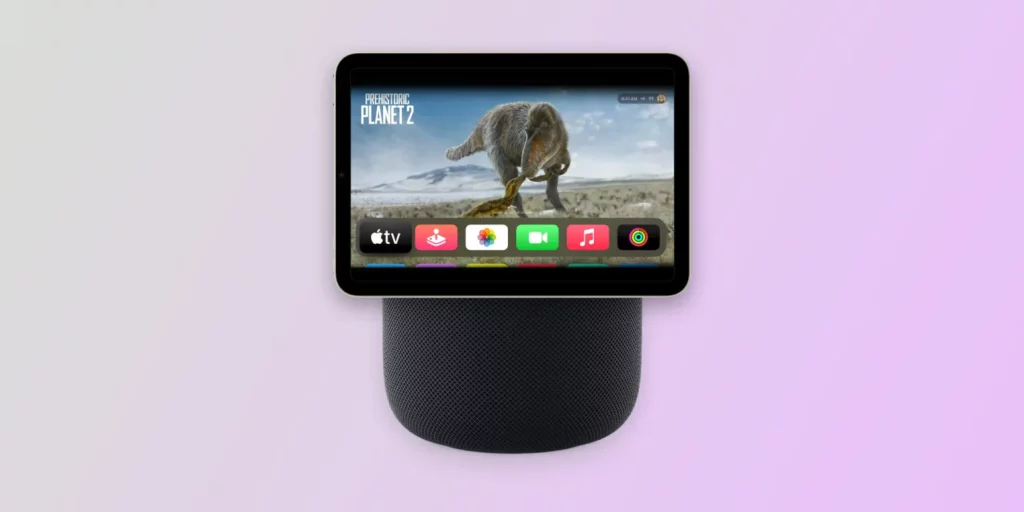
ایر تگ ۲؛ محصول جدید اپل

مرکز فرماندهی یا Command Center اپل
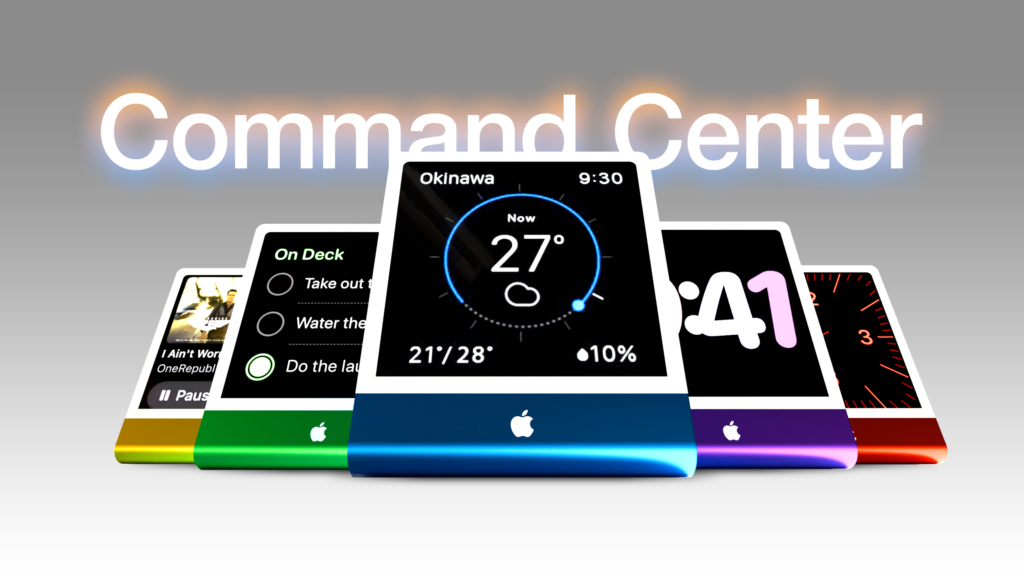
منتظر اپل ویژن پرو جدید و مک بوک نباشید!

بتا iOS 26 نسخه عمومی
نحوه نصب بتا iOS 26
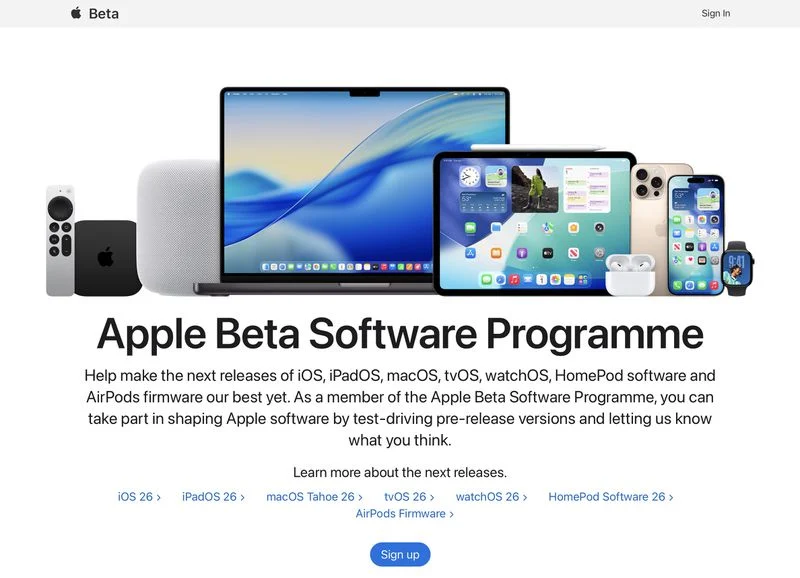
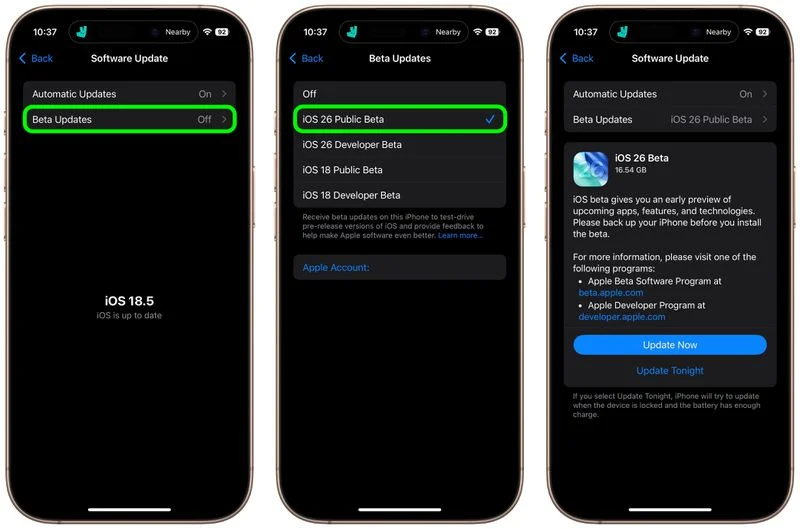
سخن پایانی

معرفی آیپد پرو جدید
ویژگیهای آیپد پرو جدید

سخن پایانی

ویژگیهای آیفون 17 معمولی و ایر


ویژگیهای آیفون 17 پرو و پرو مکس

قیمت و تاریخ عرضه آیفونهای 17
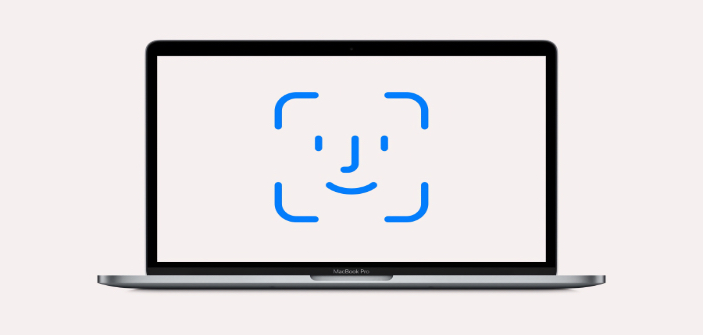
منتظر فیس آیدی در مک بوک و فرامین حرکتی باشید
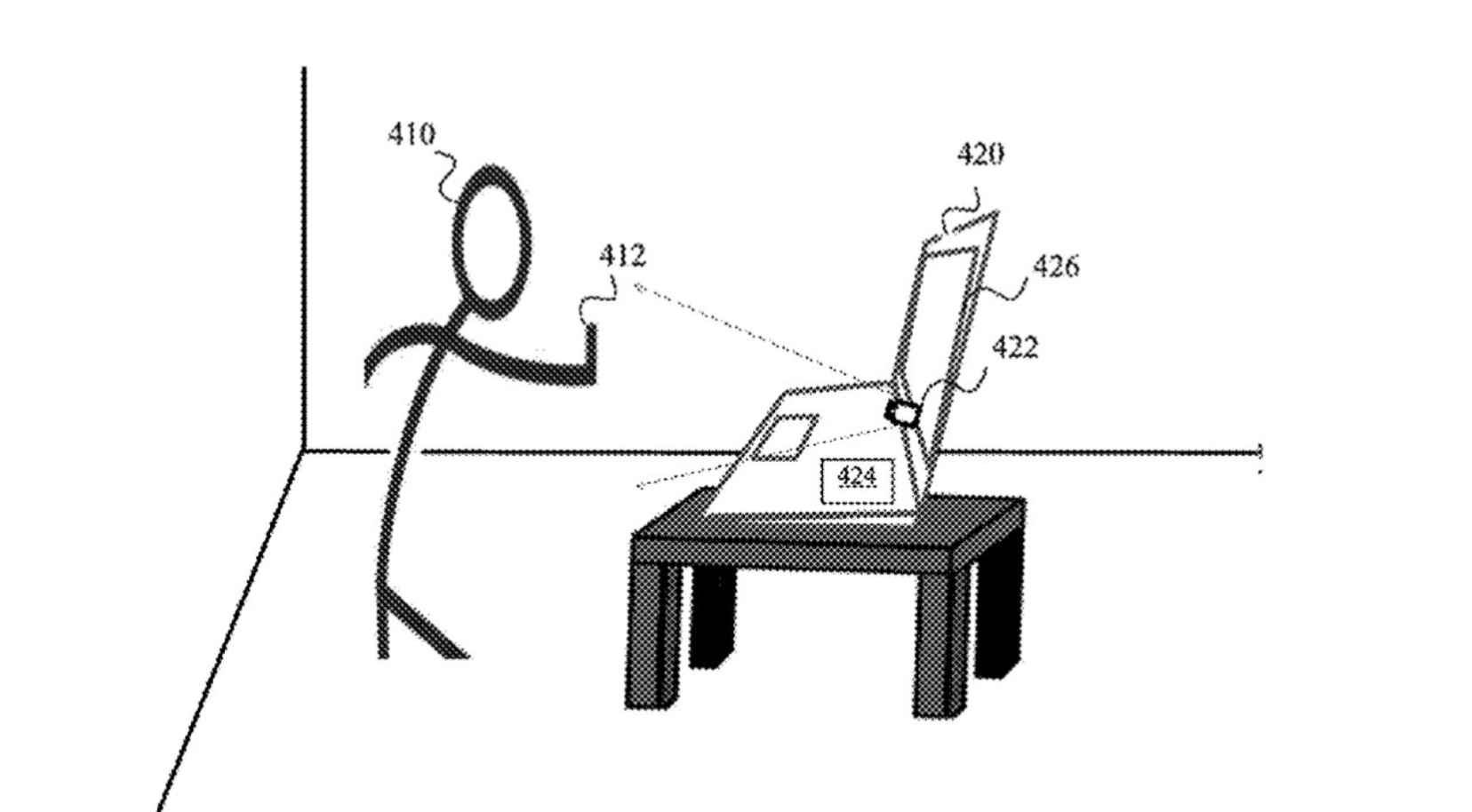
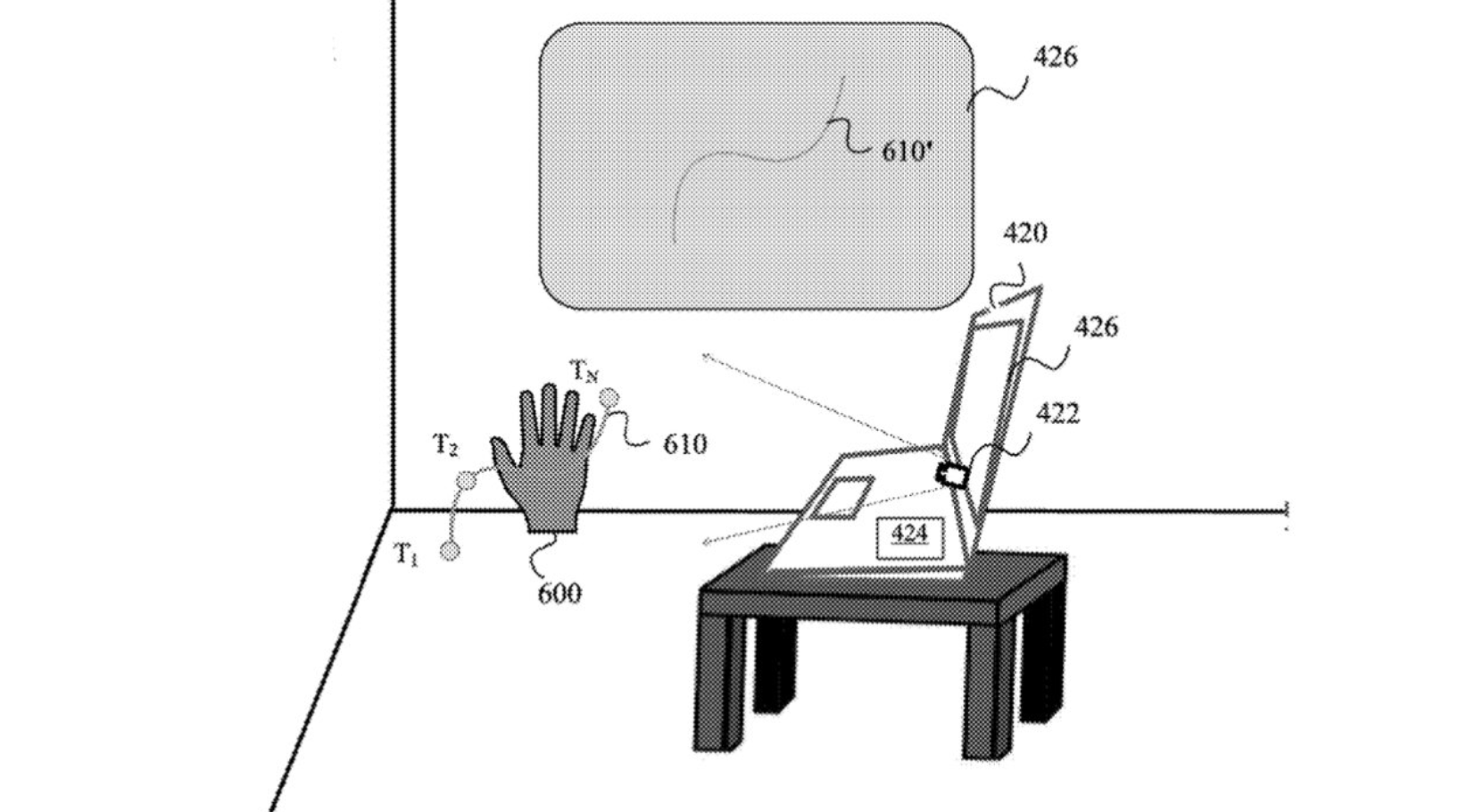
فیس آیدی مک بوک؛ آرزویی دیرینه برای کاربران
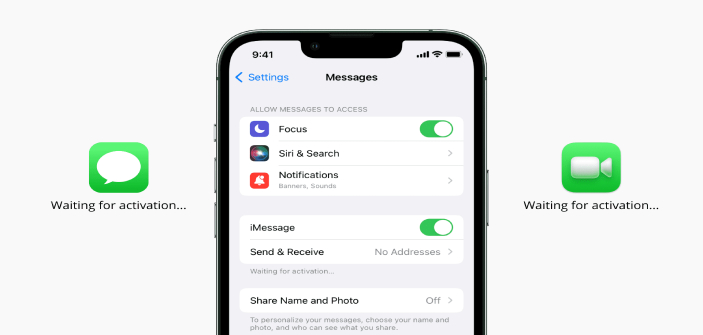
نحوه فعال سازی جدید آی مسیج و فیس تایم
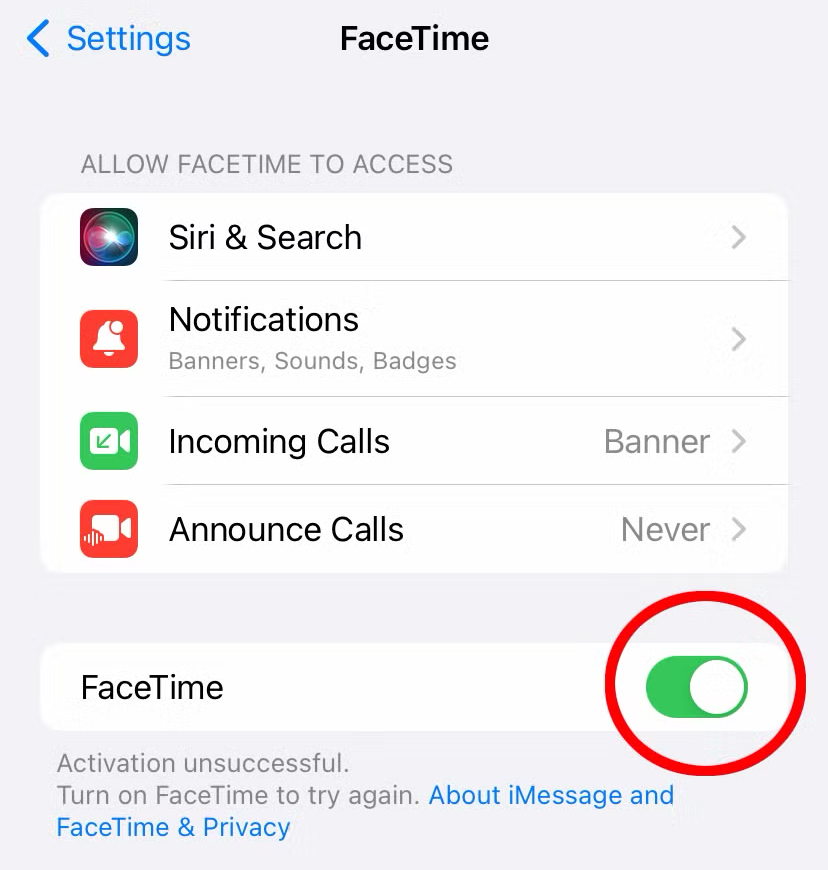
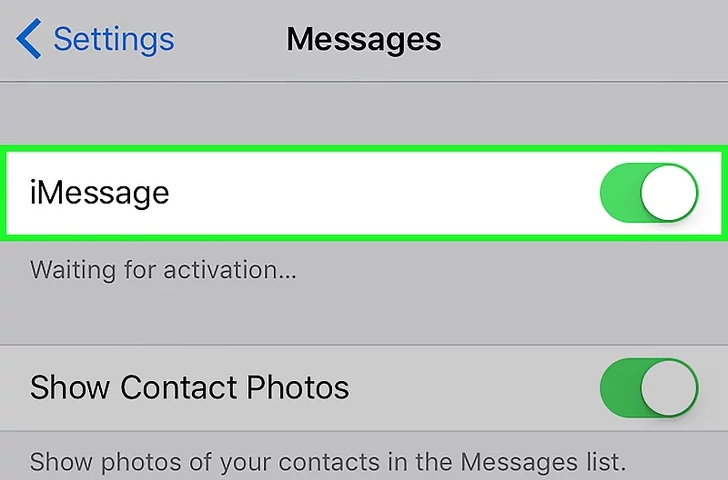
سخن پایانی
قطار پیشرفت فناوری با سرعتی خارج از تصور در حال حرکت است. همین چند وقت پیش بود که صحبت از فناوری بلوتوث 5.0 مطرح شده بود و کاربران مشتاقانه بهدنبال دستگاههایی بودند که از این قابلیت پشتیبانی میکرد. اکنون خبرها حاکی از آن است که باید منتظر بلوتوث 6.1 باشیم؛ قابلیتی که به اعتقاد برخی کارشناسان میتواند تحولی بزرگ در این فناوری محسوب شود و بلوتوث را به ابزاری کاربردیتر تبدیل کند. اما درباره بلوتوث 6.1 چه میدانیم و اپل چه نقشی میتواند در توسعه آن ایفا کند؟ با این مقاله از آیاپس همراه ما باشید. بلوتوث 6.1 را میتوان نسخه ارتقا یافته نسل ششم فناروی انتقال اطلاعات بهشکل وایرلس دانست که قرار است برخی از مشکلات و موضوعات مرتبط با این فناوری را حلوفصل کرده کند. با آنکه هنوز این ویژگی مهم روی هیچ دیوایس و دستگاهی عرضه نشده است، اما مزایا و ویژگیهای مهم آن موجب شده است تا کابران اخبار این فناوری و اطلاعاتی درباره اولین دستگاههای سازگار با این قابلیت را دنبال کنند. آغاز ابداع و ساخت فناوری بلوتوث از سال ۱۹۹۴ و با حضور پررنگ دکتر جپ هارستن (Dr. Jaap Haartsen) شروع شد و اولین نسل از این فناوری با نام بلوتوث 1.0 حدود ۵ سال بعد یعنی سال ۱۹۹۹ به شکل رسمی و بهعنوان راهکاری برای ارتباط و انتقال اطلاعات بدون نیاز به کابل و سیم عرضه شد. آخرین نسخه از فناوری بلوتوث که امروزه روی دستگاههای پیشرفته متعددی قرار دارد بلوتوث ورژن 5.4 است که در سال ۲۰۲۳ معرفی و روی دیوایسها مختلفی پیادهسازی شد. در سال گذشته میلادی نیز از فناوری بلوتوث 6.0 پردهبردار شد. در این نسخه مکانیابی دقیق در ابعاد سانتیمتر، Channel Sounding، تأخیر کم و موارد دیگر مطرح شد که در نوع خود بسیار جالتوجه و کاربردی هستند بهخصوص برای محصولاتی مانند آیفون و لوازم جانبی مانند ایرتگ. البته باید این موضوع را ذکر کنیم که همه پردازندهها امکان پشتیبانی از این فناوری جدید را ندارند و در حال حاضر تنها پردازنده Snapdragon 8 Elite و تراشههای جدید اپل امکان پشتیبانی از این فناوری را خواهند داشت. آنچه تا به امروز در خصوص ویژگیهای بلوتوث 6.1 میدانیم این موارد است: با آنکه گفته میشود احتمالاً در تا انتهای سال ۲۰۲۵ شاهد معرفی نسخه بعدی بلوتوث یعنی ورژن 6.2 خواهیم بود، اما بهنظر میرسد قرار است دستگاههای مختلف با کمی تأخیر از این قابلیت جدید پشتیبانی کنند. بر اساس گزارشات منتشرشده ظاهراً پذیرش گسترده بلوتوث ۶.۰ تا پایان سال ۲۰۲۶ بهطول میانجامد و در این میان اپل احتمالاً جزو اولین کمپانیهایی خواهد بود که از این فناوری روی محصولات خود مانند آیفون 17 استفاده میکند. با آنکه هنوز موضوعی بهشکل رسمی چیزی اعلام نشده است، اما برخی منابع گزارش میدهند که شاید اپل بهجای استفاده از بلوتوث ۶.۰ بهسراغ نسخه 6.1 برود و آیفونهای جدید را با آخرین نسخه از این فناوری عرضه کند. از طرف دیگر این احتمال نیز وجود دارد که بههمراه آیفون سری 17، شاهد عرضه بلوتوث ۶.۱ یا 6.0 روی آیپد Pro و مکبوکها حرفهای اپل نیز باشیم؛ موضوعی که طی ماههای آینده مشخص خواهد شد. داشتن برنامههای بانکی روی گوشیهای موبایل امروزه به یک نیازه مهم تبدیل شده است و اغلب کاربران اعم از پیر و جوان روی گوشیهای خود یکی از همراه بانکهای مختلف را نصب دارند. با آنکه دیگر خبری از صفهای طولانی و ازدحام جمعیت در شعب بانکها نیست، اما باز هم عدهای از کاربران همچنان ترجیح میدهند بهجای استفاده از خدمات الکترونیکی بهسراغ باجههای حضوری بروند. یکی از دلایل این موضوع پیچیده بودن و نداشتن اطلاعات در خصوص اپهای بانکی است. بر همین اساس ما در آیاپس تلاش میکنیم تا شما را با استفاده از اپهای مختلف بانکی آشنا کنیم و ضمن آموزش نصب، درباره امکانات هر کدام نیز دادههایی را در اختیارتان قرار دهیم. ما در این مطلب بهسراغ همراه بانک تجارت آیفون رفتیم و قصد داریم بهجنبههای مختلف آن بپردازیم، از شما هم دعوت میکنیم تا انتها همراه ما باشید. همراه بانک تجارت آیفون جدیدترین اپ موبایل بانک تجارت برای کاربران iOS است. دارندگان حساب در این بانک میتوانند از طریق تجارت بانک بخش قابلتوجهی از امور مالی خود را انجام دهند بدون آنکه نیازی به حضور در شعب متعدد این بانک داشته باشند. بانک تجارت یکی از بانکهای قدیمی کشورمان است که در سال ۱۳۵۷ و با ادغام دو بانکی قدیمی پدید آمد و جزو اولین مراجع مالی بود که توانست به سیستم تبادلات مالی جهان یا همان سوئیفت متصل شود. این مجموعه مالی جزو نخستین مراکزی بود که از سیستمهای خودپرداز در کشورمان پردهبرداری کرد و در حال حاضر نیز یکی از پلتفرمهایی است که هنوز هم بسیاری از مردم حسابها و سپردههای گوناگونی در آن دارند. دانلود همراه بانک تجارت برای آیفون پیشگام بودن در زمینههای مختلف موجب شده است که انتظارات از بانک تجارت همیشه زیاد باشد. بر همین اساس این مجموعه تلاش کرده است که با ساخت اپلیکیشنهای موبایل خدمات و سرویسهای مالی خود را بهشکل و مدلی راحتتر در اختیار مشتریانش قرار دهد. ساخت و توسعه اپلیکشن همراه بانک تجارت آیفون یکی از اقداماتی است که تیم فنی بانک تجارت در راستای گسترش خدمات خود به کاربران انجام داده است و توانست علاوه بر کاربران اندرویدی توجه دارندگان آیفون را که اغلب با محدودیتهای بیشتری در زمینه اپهای بانکی مواجه هستند، جلب کند. اگر در بانک تجارت حساب دارید و نقلوانتقالات مالی فراوانی بر این بستر مالی انجام میدهید بهتر است که تجارت بانک آیفون را نصب داشته باشید تا علاوه بر سهولت در امور بانکی بتوانید از مزایا و ویژگیهای متعدد این بانک ایرانی در هر ساعتی از شبنهروز بهرهمند شوید. برخی از مهمترین ویژگیها و قابلیتهای همراه بانک تجارت برای آیفون عبارتاند از: تصب تجارت بانک بانک تجارت روی iOS بسیار ساده بوده و تنها کافی است از لینک دانلود آخرین نسخه همراه بانک تجارت ایفون که در بالا آدرس آن را قرار دادهایم. این اپ را نصب کنید. پس از نصب مراحل زیر را دنبال کنید: در این مقاله نگاه کوتاهی داشتیم به همراه بانک تجارت آیفون و دیدیم که این مشتریان بانک تجارت نیز میتوانند بهآسانی به خدمات و سرویسهای گوناگون این بستر مالی بدون مراجعه به شعب حضوری بانک دسترسی داشته باشند. در صورتی که حسابی در بانک تجارت دارید و بهدنبال نقلوانتقالات یا پرداخت اقساط در این بانک هستید، میتوانید بدون آنکه درگیر پلیکیشنهای مختلف شوید، از آخرین نسخه رسمی اپ آیفون تجارت بانک آیفون که در استور آیاپس قرار داده شده است، استفاده کنید و کارهای بانکی خود را در سریعترین زمان ممکن انجام دهید. برای بسیار از ما پیش آمده است که خواستیم یک فایل پی دی اف را جایی بارگذاری کنیم، اما بهدلیل بالا بودن حجم آن با پیغام ارور و خطا مواجه شدهایم. این موضوع بهخصوص در زمان انجام یک ثبتنام مهم یا ارسال مدارک آن هم با آیفون میتواند بهشدت اعصاب خردکن شود. برای این مشکل که احتمالاً گریبانگیر بسیاری بوده است از آنجا که این مشکل بسیار فراگیر و مهم بوده ما در این مقاله از آیاپس تصمیم گرفتیم تا اکثر روشهای کاهش حجم پی دی اف (PDF) در آیفون که ساده و در دسترس هستند را به شما آموزش دهیم، پس با ما همراه باشید. یکی از مهمترین روشها و راهکارهای کاهش حجم پی دی اف (PDF) در آیفون استفاده از اپلیکیشنهایی است که میتواند در مدت زمان کوتاهی نتیجه دلخواه را در اختیارتان قرار میدهد. با آنکه در حال حاضر استور مملو از اپهای گوناگون است، اما توصیه ما استفاده از برنامهها و روشهای کاربردی زیر هستند. یکی از اپهای بهشدت کاربردی برای کاربران آیفون و آیپد که میتواند انبوهی از کارهای مرتبط با فایلهای PDF را با آن انجام داد، اپلیکیشن PDF Expert++ است. شما در این برنامه میتوانید علاوه بر دسترسیهای گوناگون در ارتباط با ادیت فایل پی دی اف از جعبه ابزار یا Tools این اپ برای تبدیل پی دی اف به عکس یا بالعکس یا حتی تبدیل پی دی اف به فایل ورد و بسیاری موضوعات دیگر استفاده کنید. اما برای کاهش حجم فایل پی دی اف با pdf expert کافی است مراحل زیر را پیش ببرید: توجه داشته این تغییر حجم ممکن است مقداری از کیفیت تصاویر موجود در فایل PDF را بکاهد. به همین علت باید ببینید که فایل مورد نظر شما تا چه اندازه باید کاهش یابد. روش دیگر برای کاهش حجم پی دی اف (PDF) در آیفون استفاده از اپلیکیشن Shortcuts است. شما در آیفون، آیپد و مک میتوانید با کمک برنامه شورتکاتز کارهای مختلفی انجام دهید، آن هم بدون نیاز به دانلود و نصب اپ ثالث یا جانبی. منتها نکته مهم این است که این شورتکاتها را یا باید خودتان بسازید یا آنها را از اینترنت و وبسایتهای معتبر دانلود کنید. از آنجا که بهشکل پیشفرض در برنامه Shortcuts خبری از فرایند کاهش حجم فایلهای پی دی اف نیست، لذا شما میتوانید با مرورگر Safari این شورتکات را از این لینک دانلود کنید. به همین سادگی توانستید حجم فایل پی دی اف موجود در آیفون را کاهش دهید. بدون آنکه نیازی به دانلود اپلیکیشن خاصی داشته باشید. روش ساده و آسان دیگر که میتوانید بهآسانی فایلهای پی دی ایفون را کم حجم کنید، استفاده از چند وبسایت آنلاین است. یکی از این وبسایتها که برای کاهش حجم پی دی اف میتوانید بدون محدودیت مراجعه کنید Adobe Acrobat است. شما میتوانید بدون نیاز به هیچ تغییردهنده آی پی و بدون محدودیت خاصی به وبسایت رسمی شرکت آدوبی به نشانی بالا مراجعه کنید و فایل مورد نظر خود را فشرده کنید. در نظر داشته باشید که حریم خصوصی شما در این وبسایت حفظ شده است و بههیچ عنوان فایلهای بارگذاریشده در اختیار افراد دیگر قرار نمیگیرد. علاوه بر سایت رسمی آدوبی شما میتوانید فایلهای متنی خود را که روی آیفونتان دارید از طریق وبسایت iLovePDF بارگذاری کرده و در نهایت یک نسخه کم حجم و کوچکشده PDF را دریافت کنید. کاهش حجم فایلهای پی دی اف در آیفون با آنکه بهنظر سخت و دستوپاگیر بهنظر میرسد، اما میتوان آن را با چند حرکت و برنامه کاربردی و البته ساده انجام داد. برای کم کردن حجم PDF روی آیفون کافی است از اپهایی مانند PDF Expert++ یا شورتکاتز استفاده کنید. اگر به هر دلیلی دسترسی به این برنامه ندارید و همچنان بهدنبال روشی برای حل این مشکل هستید میتوانید با استفاده از وبسایت رسمی Adobe یا iLovePDF فایلهای پی دی اف خود را بهشکل آنلاین کم حجم کنید. سیستم زندگی این روزهای ما به مراتب ماشینتر از گذشته شده است. از سیستمهای حملونقل متنوع و سریعالسیر گرفته تا غذاهای آماده همگی عملاً زمان انتظار را برای ما بهطور چشمگیری کاهش دادهاند. با آنکه این موضوع بهخودی خود امر نامطلوبی نیست، اما بیتحرکی و استفاده از مواد غذایی مضر شرایط فعلی بخش قابل توجهی از مردم جهان را به سمت چاقی و افزایش وزن سوق داده است. استفاده از غذاهای پرکالری و فرآوریشده موجب شده است تا جوامع امروزی با مشکل اضافه وزن جدی مواجه باشند. در این میان متخصصان تغذیه با کمک سازندگان برنامههای موبایل تلاش کردهاند تا با ساخت برنامههای کالری شمار کاربران را از میزان حد و حدود ارزش غذایی مواد مورد استفاده مطلع کنند و بدین ترتیب اطلاعرسانی بیشتری در این زمینه انجام شود. ما هم در این مقاله از آیاپس بهسراغ معرفی ۳ کالری شمار رایگان فارسی آیفون و ۳ رژیم لاغری رفتیم تا شما را با این ابزارها و برخی از جدیدترین متدهای روز لاغری آشنا کنیم. کالری شمار برنامههایی هستند که به کاربران اطلاعات مهم و مفیدی درباره جزئیات مواد غذایی ارائه میدهند. آنچه کالریشمارها را از سایر اپها متمایز میکند توضیح و تفسیرهای مفصل درباره محصولات غذایی مختلف و امکان برنامهریزی با کمک آنها برای رسیدن به وزن ایدئال است. به عنوان مثال اگر میخواهید بدون مراجعه به دکتر تغذیه سعی کنید کالری دریافتی خود را کنترل کنید میتوانید از کالری شمارهای رایگان و پولی مختلفی استفاده کنید و برنامه غذایی خود را بر اساس آنها پیش ببرید. با توجه به اینکه این روزها اکثر کاربران گوشیهای مختلفی مانند آیفون در اختیار دارند و در عین حال بهدنبال یک کالری شمار رایگان هستند، توصیه ما به استفاده از کاری شمارهای رایگان فارسی برای آیفون است. با آنکه ما پیشتر برخی از بهترین اپلیکیشنهای کالری شمار آیفون را معرفی کردیم، اما در این مقاله قصد داریم ۳ نمونه از کالری شمار رایگان فارسی آیفون را معرفی کنیم؛ چراکه این برنامهها علاوه بر رایگان بودن، به زان فارسی هستند و برای افرادی که تسلط چندانی به زبان انگلیسی ندارند راحتتر بود و میتوانند بهآسانی از ویژگیهای مختلف این اپها استفاده کنند. دانلود اپلیکیشن زیره برای آیفون یکی از برنامههای قدیمی و مطرح کالری شما فارسی، اپلیکیشن آیفون زیره است. این برنامه با در اختیار داشتن اطلاعات غذایی بیش از ۵ هزار خوارکی مختلف یکی از ارزشمندترین کالری شمارهای رایگان فارسی ایفون بهشمار میرود و در حال حاضر هزاران نفر از این برنامه پرطرفدار استفاده میکنند. آنچه در ارتباط با اپ آیفون زیره اهمیت فراوانی دارد، این است که کاربران میتوانند با وارد کردن اطلاعاتی مانند وزن، قد و هدفهای مورد نظر مانند تغییر در وزن برنامه مناسب را از این اپلیکیشن دریافت کنند. علاوه بر اینها برنامه زیره فعالیتهای ورزشی مناسب را هم به کاربر پیشنهاد داده و در صورت عبور از حدود تعیینشده با اعلام هشدار کاربر را مطلع میکند. دانلود اپلیکیشن کرفس برای آیفون یکی دیگر از کالری شمارهای رایگان فارسی آیفون که محبوبیت بالایی دارد کرفس است. شما در اپلیکیشن کرفس برای آیفون میتوانید اطلاعاتاکثر غذاهای مطرح ایرانی را مشاهده کنید و درباره چند و چون ارزش غذایی هر کدام اطلاعات مهمی کسب کنید. یکی از ویژگیهای خاص کرفس این است که برای کاربرانی که بهدنبال رژیمهای چاقی هستند یا به عبارتی بهدلیل پایین بودن بیش از حد وزن بهدنبال اضافه کردن وزن هستند، این اپ میتواند بسیار مفید باشد و برنامههای مورد نظر را در اختیار کاربران قرار دهد. کرفس علاوه بر برنامههای غذایی فعالیتهای ورزشی کاربردی را هم در اختیار کاربران قرار میدهد. دانلود اپلیکیشن باریکا برای آیفون یکی دیگر از اندازهگیرهای کالری برای ایفون، باریکا است. اپلیکیشن باریکا آیفون یکی از برنامههای حرفهای و خاص برای افرادی است که میخواهند سیستم تغذیه سالم و علمی را دنبال کنند. این برنامه که توسط شماری از متخصصان تغذیه و رژیم درمانی دانشگاه علوم پزشکی طراحی و ساخته شده است. این برنامه دارای فهرستی ۲ هزارتایی از انواع غذاهای گوناگون و کالری آنها است. در این برنامه هم شما میتوانید با وارد کردن اطلاعاتی مانند مشخصات خود و تعیین هدف وزنی به چهارچوبهای دلخواهتان برسید. علاوه بر اینها اریکا چندین رژمی مختلف برای چاقی و لاغری دارد و در ضمن میتواند دستور پختهای بهینهتر با کالری کمتر به شما پیشنهاد دهد. اکنون که با ۳ تا از کالری شمار رایگان فارسی آیفون آشنا شدهاید نوبت به معرفی سه رژیم غذایی مطرح میرسد. افرادی که بهدنبال یک گزینه مناسب برای تغییر سبک و استیال خود هستند میتوانند با مشورت با متخصصین تغذیه یکی از این رژیمهای مهم را انتخاب و استفاده کنند: رژیم کتوژنیک: رژیم کتوژنیک که به آن کتو نیز گفته میشود یکی از برنامههای غذایی محبوب میان کاربران است که بسته به شرایط افراد میتواند در کوتاه مدت موجب کاهش وزن افراد چاق شود. این رژیم بهدلیل چربیسوزی بالا، بهبود عملکرد هورمنها و کم شدن اشتها بسیار محبوب است. در این رژیم مصرف قند هدف گرفته میشود و به همین دلیل افرادی که در معرض ابتلا به دیابت هستند میتوانند با خیال راحت از این دستور غذایی استفاده کنند. رژیم پالئو: این رژیم که به آن در برخی منابع رژیم غارنشینان هم گفته میشود کاملاً متکی بر غذایهای طبیعی یا بهاصطلاح اورگانیک است. در این رژیم برخی از مهمترین عوامل چاقی مانند قند، چربیها و لبنیات ممنوع بوده و در عوض استفاده از سبزیجات، آجیل و بهطور کلی مواد غذایی فرآوری نشده منعی ندارد. رژیم مدیترانهای: یکی دیگر از رژیمهایی که این روزهای محبوب شده و بهنوعی تازه وارد محسوب میشود، برنامه غذایی مدیترانهای است. در این رژیم که میتوان آن را مشابه با پالئو دانست، استفاده از غذاهای طبیعی مانند سبزیجات، ماهی، مرغ و مواردی از این دست توصیه شدهاند. در عوض برخی از موارد مضر مانند فرآوردههای غذایی خاص مانند نوشابهها، شیرینیجات، فرآوردههای گوشتی خاص مانند کالباس و مشتقات آن بهکلی منع شده است. این رژیم از این جهت با نام مدیترانهای نامگذاری شده است که توسط مردم این مناطق مانند یونان و ایتالیا، قبرس و .. مورد استفاده قرار گرفته است و به همین علت شاید برای مردمان منطقه آسیا کاربرد بیشتری داشته باشد. ذر این مقاله درباره مفهوم کالری شمار صحبت کردیم و با سه تا از کالری شمار فارسی رایگان آیفون آشنا شدیم. در عین حال دیدیم که میتوان با سه مدل رژیم غذایی کتو، پالئو و مدیترانهای به آسانی و تنها با محدود کردن بخشی از غذاهای روزانه به وزن ایدئال خود رسید. با آنکه بحث تغییر وزن بیش از هم نیازمند اراده قوی و تصمیمی جدی است، اما وجود ابزارهایی مانند کالری شمارها که میتواند دید بهتری به ما در خصوص ارزش مواد غذایی و میزان چربی، پروتئین و … به ما دهد، بسیار مهم است. با این کاربرانی که برنامه جدی در خصوص تغییرا در سبک زندگی خود دارند بهتر است ضمن استفاده از این اپها و کنترل غذای خود از دانش و اطلاعات متخصصین این حوزه نیز استفاده کنند تا نتیجه بهتری برایشان رقم بخورد. این روزها تقریباً از بزرگ و کوچک گرفته تا پیر و جوان همه دارای حساب اینستاگرام هستند و ساعتها از زمان خود را صرف دیدن عکسها و ویدئوهای مختلف میکنند. در حقیقت این شبکه اجتماعی بیش از آنکه به محلی برای ارتباط به میان آدمها تبدیل شود به یک سرگرمی صوتی و تصویری جذاب مبدل شده است. با این حال گاهی اوقات تصاویر و موضوعات نمایش داده شده در این اپ چندان باب میل کاربران نیست و گاهی محتواهایی به افراد نشان داده میشود که از نظر موضوع تطابقی با سن و نیاز آنها ندارد. بر همین اساس ریست کردن اکسپلور اینستاگرام آیفون یا به عبارتی چگونه اکسپلور اینستا را پاکسازی کنیم به یکی از چالشهای مهم تبدیل شده است و افراد نمیدانند چطور میتوان کش اینستاگرام در آیفون را پاک کرد. اما نگران نباشید ما در این مقاله از آیاپس به شما یک راه ساده و راحت را برای پاک کردن اکسپلور آیفون آموزش میدهیم. همانطور که میدانید بخش زیادی از محتوای نمایش دادهشده در بخش اکسپلور اینستاگرام ایفون مربوط به تصاویر و پیجهای مشابه یا موضوعاتی است که پیش از این شما به نوعی به دیدن آنها ابراز علاقه کردهاید یا برایتان جذاب و جالب بوده است. بر همین اساس سیستم الگوریتم اینستاگرام برای آنکه شما را همواره مجذوب خود نگه دارد، بهشکل مدام تصاویر ویدئویی یا عکسهایی با موضوعات مشابه را نشان میدهد یا حتی پیجهایی با موضوعات مورد نظر را به عنوان گزینهای برای فالو کردن برایتان به نمایش میگذارد. با آنکه بسیار تصور میکنند با پاک کردن کش اینستاگرام آیفون یا پاک کردن و نصب مجدد آن این تصاویر نمایش داده شده حذف خواهند شد و میتوانند محتوای جدیدتری ببینند، اما متأسفانه چنین راهکاری جواب نمیدهد و علیرغم طی کردن تمامی این مراحل باز هم شاهد دیدن تصاویر قبلی هستید. اما راه چاره چیست و چطور میتوان از شر محتوا تکراری و مزاحم اکسپلور خلاص شد؟ چطور میتوان کاری کرد که Explorer اینستا محتوای جدید و متفاوتی به ما نشان بدهد؟ خوشبختانه توسعهدهندگان این اپ بخشی را به آن اضافه کردهاند که دیگر برای تغییر در محتوای بخش اکسپلورر نیاز به پاک کردن کش اینستا ایفون نیست. تنها کافی است مراحل زیر را قدم به قدم انجام دهید. پس ا انجام این کار چند ثانیهای باید صبر کنید تا برنامه محتوای جدید را برایتان در صفحات Feed و Explorer به نمایش بگذارد. توجه داشته باشید در صورتی که باز هم بهسراغ محتواهای خاص بروید، بار دیگر اینستاگرام موضوعات و همان محتواها را به شما نمایش خواهد داد، بر همین اساس به محتوایی که نگاه میکنید توجه کافی داشته باشید. علاوه بر مواردی که اشاره کردیم، در بخش Contetn Preferences چند گزینه دیگر نیز وجود دارد که باید به آنها توجه داشته باشید و در صورت نیاز آنها را ویرایش کنید. علاوه بر اینها مواردی مانند Specific word & phrases، Sensitive content و Political contetn وجود دارند که بسته به تمایل و سلیقه شما محتواهایی مرتبط را نمایش میدهدن یا از نمایش آنها جلوگیری میکنند. در این مقاله دیدیم که چگونه اکسپلور اینستا را پاکسازی کنیم. خوشبختانه علیرغم اینکه مدل و الگوریتم اینستاگرام همچنان در حال تغییر است، سازندگان این اپلیکیشن گزینههایی را برای تغییر در چهارچوب محتواهای قابل نمایش قرار دادهاند. اگر از کاربران قدیمی این برنامه بوده باشید، حتماً بهخاطر دارید که تا پیش از این، گزینهها و روشهای زیادی برای ریست کردن اکسپلور اینستاگرام آیفون وجود نداشت و شما نمیتوانستید به این سادگیها از شر دیدن محتواهای تکراری خلاص شوید. در آن زمان تنها راه حل چنین مشکلاتی دیدن صفحاتی با محتوای مختلف و متفاوتتر بود! گوشیهای موبایل از گذشته تا به امروز دستخوش تحولات مهم و گستردهای شدهاند. بهعنوان نمونه افزایش چشمگیر ظرفیت داخلی موبایلهایی مانند آیفون و از جمله تغییراتی هستند که به کاربران اجازه میدهند تا حجم بیشتری از دادهها را روی دیوایسهای همراه خود داشته باشند. در این میان اما حجم و ابعاد فایلها هم افزایش یافته است. مثلاً اگر بخواهید یک فیلم سینمایی با کیفیت 4K مشاهده کنیم باید فضای گوشیمان را برای حجمی بیش از ۸ گیگ آماده کنیم. در چنین شرایط بحث کم حجم کردن فایلها اهیتی دوچندان پیدا میکند. از آنجا که ممکن است فضای فعلی آیفونها همچنان جوابگوی کاربران نباشد ما در این مقاله از آیاپس قصد داریم آموزش و راه بسیار ساده کم کردن حجم فایلها در آیفون و آیپد را برایتان شرح دهیم. با آنکه مدیریت حافظه آیفون با شیوههای مختلفی قابل انجام است و میتوان مثلاً با حذف برخی عکسها، فایلهای ویدئویی یا حتی اپلیکیشنها فضای بیشتری در اختیار گرفت، اما در شرایطی که میخواهیم فایلهایمان باقی بمانند چنین روشهایی عملاً کاربردی نیستند. به همین علت بهرت به سراغ گزینهها برویم که ضمن حفظ اصل فایلها و امکان دسترسی به آنها، کاری کنیم تا فضای اشغالشده توسط این دادهها تا جای ممکن کمتر شوند. برای انجام چنین کاری ابتدا یک روش کلی و بسیار ساده برای کم حجم کردن فایلها در آیفون ساده را مطرح میکنیم که با کمک آن میتوانید تا حد زیادی در فضای موجود صرفهجویی کنید. برای این کار مراحل زیر را دنبال کنید. پیش از هر اقدامی به خاطر داشته باشید این روش کم کردن حجم فایلها در آیفون و آیپد تنها در صورتی جوابگوی شما خواهد بود که فایلهای مورد نظرتان در مسیر اصلی آیفون و در برنامه Files قایل مشاهده باشد. در صورتی که فایلهایی دارید که در مسیرهای مختلف وجود دارد به شما توصیه میکنیم ابتدا آنها را به مسیر اصلی گوشی یا تبلت خود منتقل کنید و از روشهای زیر استفاده کنید. با این روش کم کردن حجم فایلها در آیفون و آیپد ضمن در اختیار داشتن دادههای اصلی، فضای بیشتری نیز در اختیار خواهید داشت و هر زمان که به فایل یا فولدرهای مورد نظر نیاز دارید میتوانید آنها را اصطلاحاً Unzip کرده یا از حالت فشرده خارج کنید. در این روش که مقدار تخصصیتر است شما نیاز به استفاده از اپلیکیشنهای جانبی دارید. بهعبارت دیگر بهجای امکانات سیستم عامل اکنون باید بهسراغ برنامهها و اپهایی بوید که به شما اجازه میدهند بهطور مشخص فایلهای خاصی را کم حجم کرده و از فضای بهینهتری در آیفون یا آیپد استفاده کنید. برای آشنایی بیشتر با نحوه کار برخی از این اپلیکیشنها به تعدادی از مهمترین آنها اشاره میکنیم. دانلود VideoSqueeze برای آیفون در این مقاله به روشهای مختلف کم کردن حجم فایلها در آیفون و آیپد پرداختیم و دیدیم که چطور و چگونه میتوان حجم فایل پی دی اف در آیفون یا عکس، فیلم و حتی فولدرهای مختلف را فشرده و کم حجم کرد. با توجه به اینکه موضوع بهینه کردن فضای ذخیرهسازی بهخصوص در گوشی و تبلتهای قدیمیتر اپل اهمیت فراوانی دارد، تنها راه برای استفاده همزمان از تمامی این دادهها متناسبسازی حجم فایلها با فضای موجود است و این تنها با کمک روشهای اشاره شده در این مقاله ممکن است. اگر شما هم تا به حال تجربه استفاده از برنامههایی که در این مقاله معرفی کردیم، داشتهاید از تجربیات خود به ما بگویید، آیا با کمک این روشها توانستهاید حجم دادههای آیفون و آیپدتان را کم کنید یا خیر؟ همراه اول بهعنوان اولین و بزرگترین اپراتور گوشیهای موبایل در کشورمان سالهاست که تلاش کرده تا امکانات و ویژگیهای متعددی را در اختیار کاربران قرار دهد. این اپراتور علاوه بر توسعه شعبات خدمات حضوری و پاسخگویی مستقیم به کاربران، از سرویسهای غیرحضوری و آنلاین مختلفی نیز در راستای خدماترسانی به کاربران استفاده کرده که یکی از شاخصترین آنها اپلیکیشن همراه من روی ایفون است. از آنجا که این روزها سرعت و دسترسی کاربران به امکانات مختلف اهمیت فراوانی دارد بد نیست تا با چگونگی نصب همراه من آیفون آشنا شوید و ببینید این برنامه چه ویژگیها و قابلیتهایی دارد، از شما هم دعوت میکنیم تا با آیاپس همراه باشید. یکی از مهمترین دغدغههای کاربرانی که از سیم کارتهای اعتباری استفاده میکنند، خرید شارژ، خرید بستههای اینترنتی و پیامکی است. از آنجا که متأسفانه وبسایتهای جعلی یا برنامههای کلاهبردار متعددی وجود دارند که کاربران را به دام خود گرفتار میکنند، بنابراین وجود یک اپلیکیشن مناسب که بتوان تمامی این خدمات را با ایمنی بالایی از آن دریافت کرد، اهمیتی دوچندان دارد. اپلیکیشن همراه من برای آیفون این امکان را فراهم کرده است که کاربران بتوانند به طیف گستردهای از امکانات و ویژگیهای گوناگون دسترسی داشته باشند که یکی از آنها خرید ایمن شارژ و بستههای اینترنتی، پیامکی و تماس است. اما همراه من iPhone ویژگیهای ممتاز دیگری هم دارد که بهشرح زیر هستند: علاوه بر این موارد اپلیکیشن همراه اول من آیفون خدمت خاص و مهم دیگری را در اختیار کاربران قرار داده است با عنوان کدهای دستوری. کاربران میتوانند از این طریق به لیست کامل و دقیقی از کدهای دستوری هم برای مشترکین دائمی و هم اعتباری دسترسی پیدا کنند. با آنکه برخی از کدهای دستوری بهخوبی آگاه هستند، اما این اپلیکیشن اجازه میدهد تا شما با طیف بیشتری از کدها آشنا شوید و در مواقع لزوم از آنها استفاده کنید. کاربران برای دانلود و نصب همراه من برای آیفون با لینک مستقیم به وبسایت آیاپس مراجعه کنند. با توجه به اینکه کاربران آیفون امکان نصب این اپلیکیشن را از طریق استور اپل ندارند و بهدلیل وضع تحریمها عرضه و دانلود این برنامه از فروشگاه اپل مقدور نیست؛ بنابراین سادهترین روش برای دانلود رایگان همراه من برای آیفون از طریق رفتن به سایت app.iapps.ir از طریق مرورگر سافاری است. پس از ورود به این وبسایت وبارگذاری کامل صفحه در مرورگر خود روی دکمه Share که با علامتی مربع شکل با پیکانی روبهبالا قابل مشاهده است، ضربه بزنید. سپس در منوی برنامه گزینه Add to Home Screen را انتخاب کرده و پس از مشاهده دستورالعملهای نصب آیاپس، در بخش سرچ یا جستوجوی استور آیاپس عبارت همراه من برای آیفون را جستوجو کرده و آن را دانلود و نصب کنید. کاربرانی که با توجه به شرایط کاری خود نیاز مبرمی به اینترنت دارند میتوانند برای خرید بستههای دلخواه از اپلیکیشن همراه من برای iOS بهترتیب زیر عمل کنید. پس از نصب همراه من آیفون، آن را اجرا کنید. در این مطلب به ویژگیهای همراه من iOS و نحوه نصب همراه من آیفون پرداختیم و دیدیم که کاربران اپل چطور میتوانند بهطور رایگان و با لینک مستقیم همراه من را برایاین گوشی نصب کنند. در عین حال در خصوص چگونگی خرید بسته اینترنت از همراه من صحبت کردیم و دیدیم که چطور میتوان بدون کوچکترین دردسر و به راحتی حجم و زمان مورد نظر برای اینترنت خود را خریداری کرد. اگر شما هم یکی از کاربران سیم کارتهای اپراتور همراه اول هستید، توصیه میکنیم حتماً این اپلیکیشن کاربردی و ارزشمند را نصب کنید و از امکانات خاص و متمایز آن استفاده کنید. در ضمن بهخاطر داشته باشید شما میتوانید اینترنت رایگان همراه اول را با هربار شارژ دریافت کنید. کاربران با خرید شارژ از همراه من ۵٪ شارژ بیشتر دریافت میکنند. پروسه خاموش کردن آیفون یکی از موضوعاتی است که گاهاً کاربران به آن نیاز پیدا میکنند. تصور کنید مشکلی برای یکی از برنامههایتان بهوجود آمده است و میخواهید گوشی خاموش و روشن کنید یا به عبارتی آیفون خود را مجدد راهاندازی کنید. در چنین شرایط مهم است که بدانید خاموش کردن iPhone بهچه روشهایی ممکن است. نکته بسیار مهم این است که برخلاف تصور بسیاری از کاربران خاموش کردن آیفون در حال حاضر و با عرضه iOS 18 بسیار آسانتر شده است و عملاً تنها با یک کلیک شما میتوانید iPhone را خاموش کنید. در این مقاله از آیاپس به این موضوع خواهیم پرداخت و شما را با روشهای گوناگون خاموش کردن آیفون آشنا میکنیم. یکی از متداولترین روشهای برای خاموش کردن آیفون، استفاده از دکمههای فیزیکی است. در این روش بسته به اینکه شما از چه مدل گوشی استفاده میکنید نحوه انتخاب و اصطلاحاً گرفتن دکمههای با یکدیگر متفاوت خواهد بود. اما بهشکل کلی برای خاموش کردن گوشیهای آیفون ۱۴،۱۵ و ۱۶ مراحل زیر را دنبال کنید: این روش که به آن اصطلاحاً Force Turn off نیز گفته میشود در حقیقت به شما اجازه میدهد در هر شرایط حتی مواقعی که آیفونتان دچار هنگ کردن یا مشکات نرمافزاری شده خاموش شود. برای گوشیهای قبل از آیفون ۱۴ مانند آیفون ۱۳ و قبلتر (تا مدلهایی که دکمه Home در آنها حذف شوده است) شما میتوانید این فرایند را با نگه داشتن دکمه Volume Down و Power بهصورت همزمان انجام دهید و دستگاه را فورس شات دان کنید. راهکار دیگر برای خاموش کردن iPhone استفاده از دستیار هوشمند این گوشی یا همان Siri است. در این مدل که شاید افراد کمتری بهسراغ آن رفته باشند کاربر میتواند با فرمان تایپی یا صوتی سیری را فراخوانی کرده و از او بخواهد که آیفون را خاموش کند. نکته مهم این است که این روش نیازی به نگه داشتن چند دکمه بهشکل همزمان ندارد و هر فردی میتواند آن را در کوتاهترین زمان ممکن انجام دهد. تفاوت مهم در خاموش کردن گوشی آیفون با این روش، تنها در تأیید کردن فرایند است، به این معنا که کاربر باید پس از درخواست، بار دیگر درخواستهاش را تأیید کند تا پروسه خاموش شدن انجام شود. برای خاموش کردن گوشی با سیری مراحل زیر را انجام دهید: در این روش خاموش کردن آیفون شما باید دقت داشته باشید که اگر مشکل نرمفزار خاصی گوشیتان داشته باشد یا دچار هنگ کردن تصویر و تاچ گوشی شده باشید این اقدام چندان بهکارتان نخواهد آمد. در نهایت میرسیم به روش نهایی و آخر که بهلطف ویژگی جدیدی آی او اس 18 خاموش و روشن کردن آیفون را بسیار بسیار ساده کرده است. شما در این روش میتوانید بدون نیاز به هیچ فراخوانی خاصی یا استفاده از ابزارهای جانبی و تنها با رفتن به کنترل سنتر آیفون آن گوشی خود را خاموش کنید. برای انجام این کار مراحل زیر را دنبال کنید: به همین سادگی میتوانید گوشی آیفون خاموش و آن را بار دیگر روشن کنید. توجه داشته باشید این روش نیز مانند مدل قبلی چون بهشکل نرمافزاری انجام میشود شاید در زمان فریز شدن گوشی یا عمل نکردن تاچ آیفون چندان به کارتان نیاید و نتوانید از آن استفاده کنید. با این حال بد نیست با روشهای مختلف آشنا باشید تا در صورت لزوم بتواند از هر کدام در زمان مقتضی استفاده کنید. نشان ندادن پیام واتساپ روی صفحه آیفون یکی از مشکلاتی است که کاربران بهشدت با آن درگیر هستند و به موضوعی آزاردهنده تبدیل شده است. تصور کنید منظر پیام یا تماس مهمی از طریق آیفون هستید و باید بهسرعت به آن پاسخ دهید، اما به دلیل عدم نمایش پیام واتساپ و دریافت نوتیفیکشن متوجه برقراری تماس یا دریافت پیام نمیشوید و همین اشکال بهظاهر ساده میتواند شما را درگیر چالشها و مشکلات متعدد کند. اما اگر شما هم با چنین مشکلی مواجه هستید نگران نباشید؛ چراکه در این مقاله از آیاپس قرار است با راهکارهایی ساده و البته کاربردی این مشکل را برای همیشه حل و فصل کنیم. همانطور که اشاره کردیم برخلاف تصور، موضوع نشان ندادن پیام واتساپ روی صفحه آیفون راهحلهای سادهای دارد که قصد داریم بهترتیب آنها را برایتان شرح دهیم و در نهایت این شما هستید که باید ببینید با کدام روش میتوانید کارکرد این اپلیکیشن و دریافت اعلانهای واتساپ را به حالت اول بازگردانید. در روش اول ابتدا بهسراغ اصلیترین عاملی که میتواند این مشکل را بهوجود بیاورد میرویم؛ یعنی بخش تنظیمات اپلیکیشن واتساپ. با فعال کردن این دو گزینه بهشکل کلی احتمالاً مشکل عدم نمایش پیام واتساپ روی صفحه آیفون حل خواهد شد، اما اگر هنوز هم این مشکل را داشتید با روش دوم مراحل کار را ادامه دهید. با آنکه ما در تنظیمات اپلیکیشن واتساپ گزینه Sounds را فعال کردیم، اما ممکن است دریافت نوتیفیکیشنها همچنان بدون صدا باشند بنابراین مراحل زیر را دنبال کنید: گاهی اوقات تن و نوع صدای انتخابی بهگونهای است که شما متوجه آن نمیشوید. بنابراین بهتر است صدای اعلانها را بهکلی عوض کنید. البته در پارهای مواقع علیرغم فعالسازی صدا و حتی انتخاب نوای مشخص برای اعلانها باز هم مشکل نشان ندادن پیام واتساپ روی صفحه آیفون پابرجاست. بر همین اساس بهتر است روش دیگری را تست کنید. گاهی اوقات بهشکل اتفاقی گزینه Do Not Disturb روی گوشی آیفون شما فعال شده است و اجازه نمیدهد تا نوتیفیکیشنهای مختلف را متوجه شوید. برای حل این مشکل بهترتیب زیر عمل کنید: با همین اقدام ساده بهاحتمال بسیار زیاد مشکل نشان ندادن پیام واتساپ روی صفحه آیفون حل میشود و شما میتوانید علاوه بر واتساپ اعلانهای سایر برنامههای دیگر را هم بهدرستی دریافت کنید. ممکن است علیرغم تمامی این اقدامات باز هم مشکل پابرجا باشد. در چنین شرایطی چند راهحل دیگر نیز وجود دارد که بد نیست آنها را بهترتیب انجام دهید و ببینید آیا مشکل اعلانهای واتساپ حل میشود یا خیر. در این مقاله از آیاپس به یکی از مشکلات مهم و اساسی کاربران که نشان ندادن پیام واتساپ روی صفحه آیفون بود پرداختیم و تمامی روشهای حل این ایراد را بهشکل مرحلهبهمرحله بیان کردیم. در نهایت باید توجه داشته باشید که پدیدار شدن چنین ایراداتی چندان عجیب نیست و میتوان بهراحتی بسیاری از آنها را تنها با چند حرکت ساده و بدون دانش فنی خاصی حلوفصل کرد. اکنون شما به ما بگویید که در مواجه با مشکلاتی مانند عدم نمایش نوتیفیکیشنهای واتساپ از چه روش و راهکارهایی استفاده میکنید؟ آیا تابهحال با این چنین مواردی برخورد داشتید؟ نظرات و راهکارهای خود را با ما بهاشتراک بگذارید.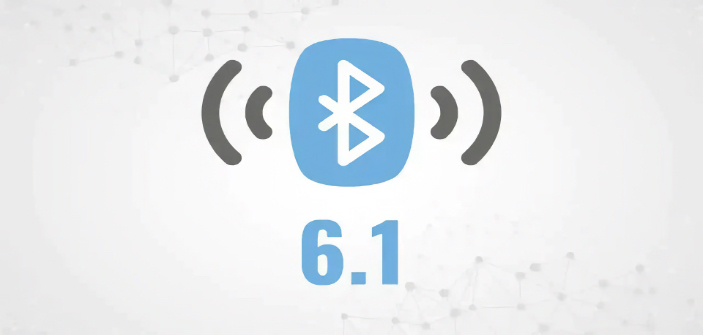
بلوتوث 6.1 چیست؟
ویژگیهای بلوتوث ۶.۱
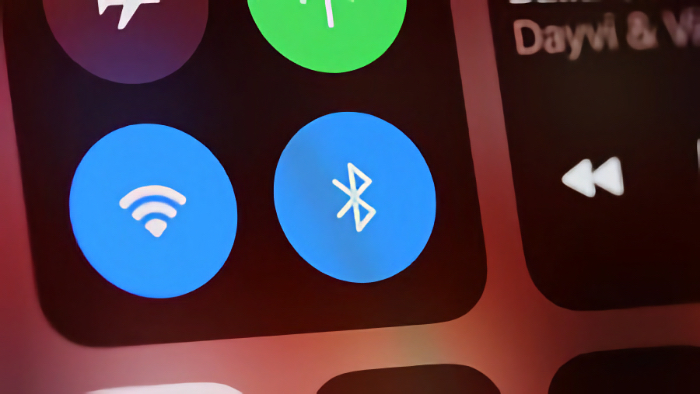
ارتباط بلوتوث 6.1 با محصولات اپل

همراه بانک تجارت آیفون چیست؛ لینک دانلود تجارت بانک آیفون
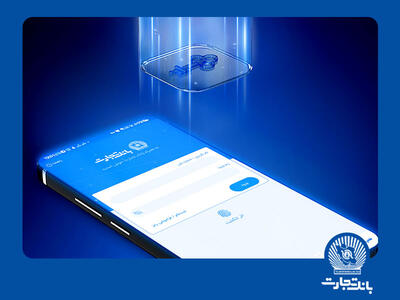
ویژگیهای همراه بانک تجارت؛ تجارت بانک پلتفرمی چند منظوره
نصب همراه بانک تجارت روی آیفون
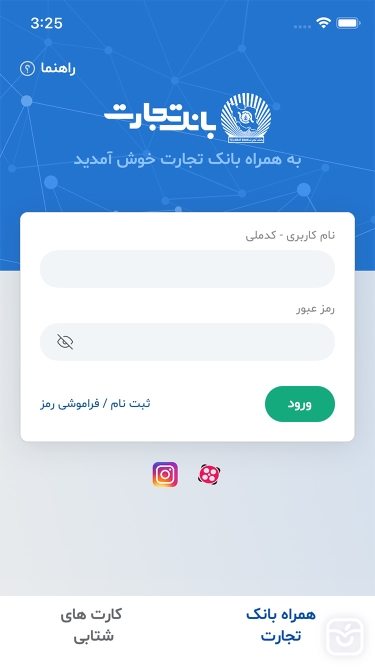
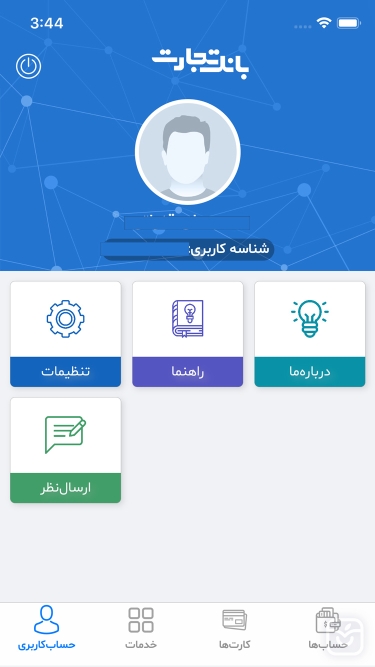
سخن پایانی

آموزش کاهش حجم PDF در آیفون
کاهش حجم PDF در ایفون با اپ PDF Expert (روش اول)
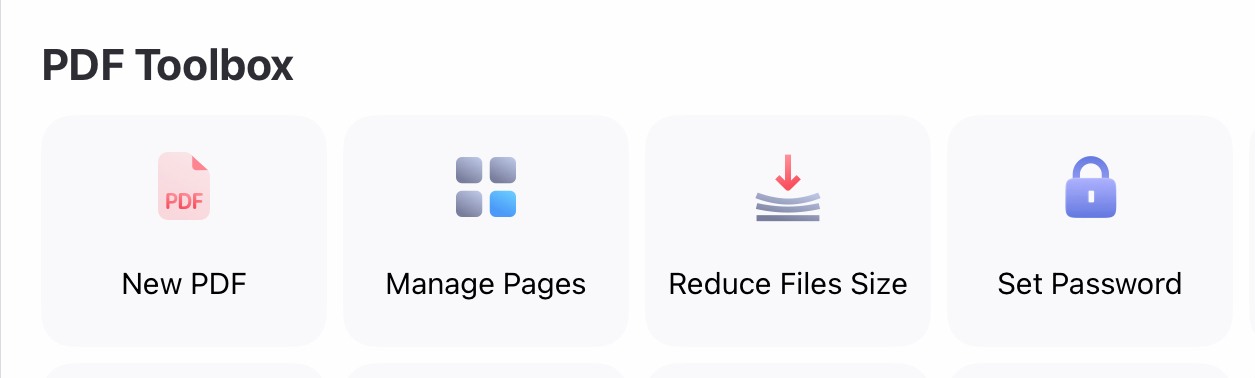
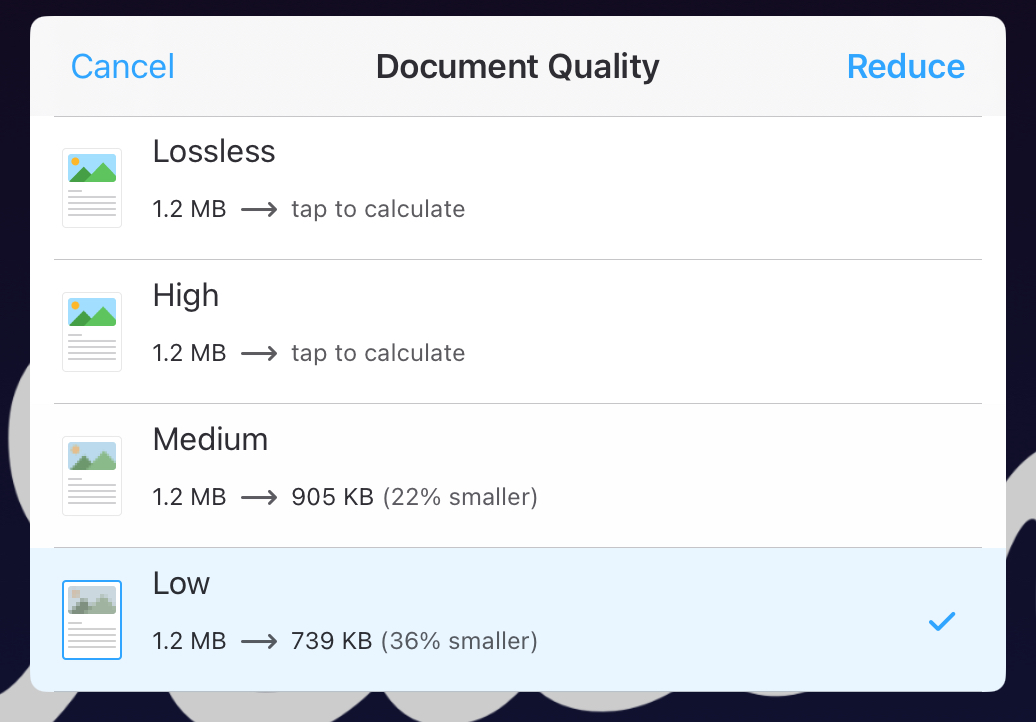
کاهش حجم پی دی اف در آیفون با Shortcuts (روش دوم)
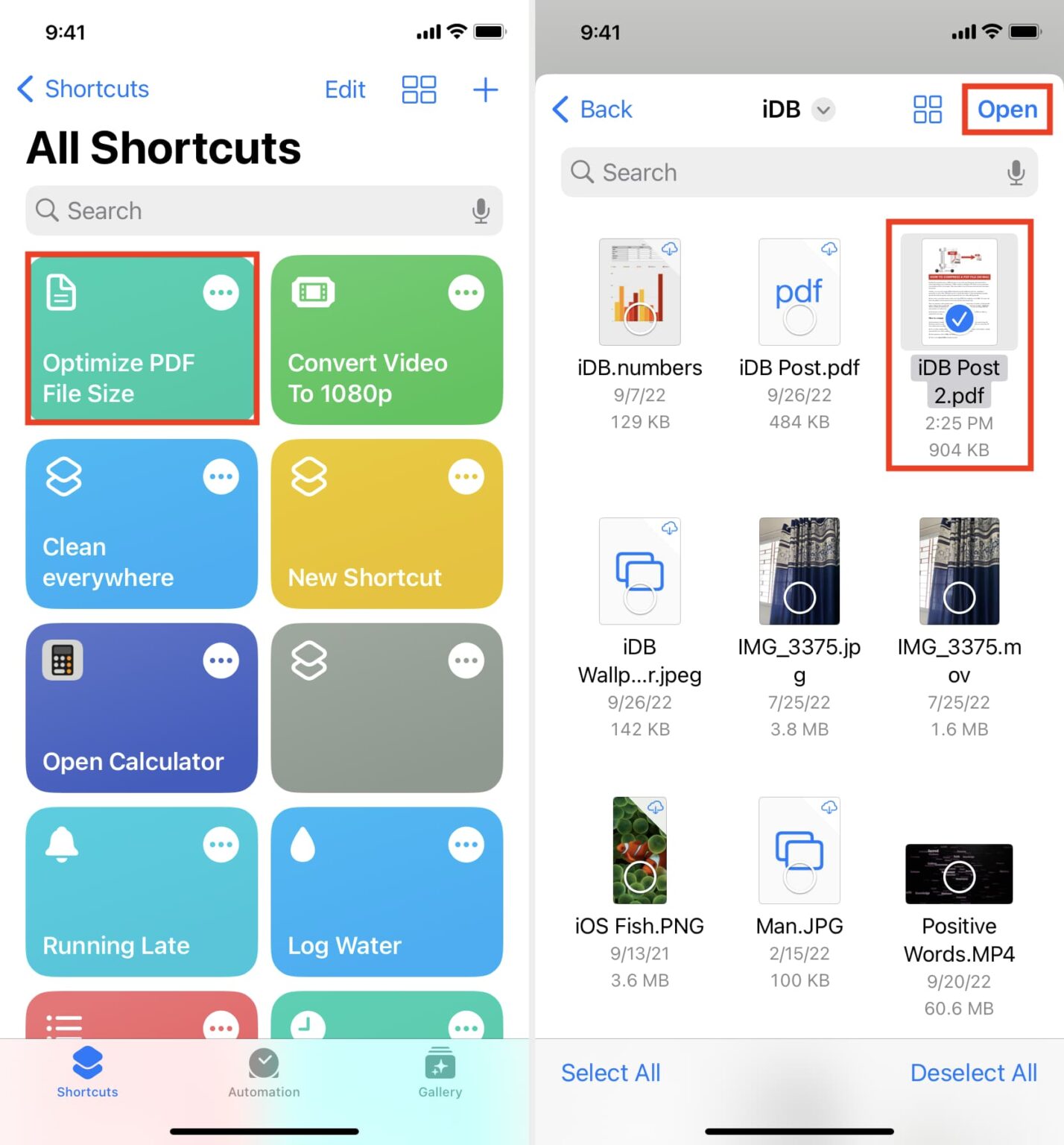
کاهش حجم PDF در آیفون با وبسایت Adobe Acrobat (روش سوم)
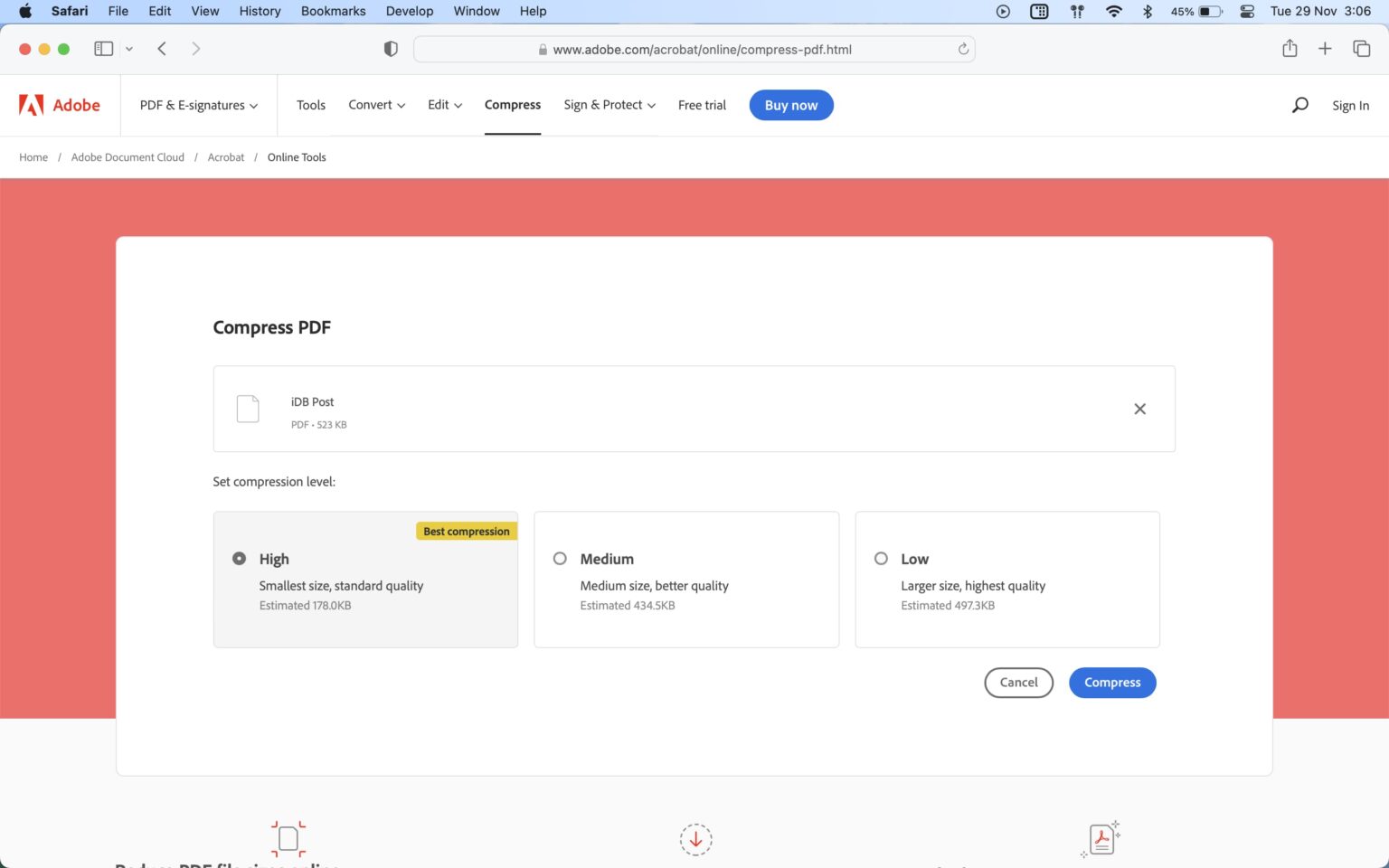
کاهش حجم پی دی اف آیفون با وبسایت iLovePDF (روش چهارم)
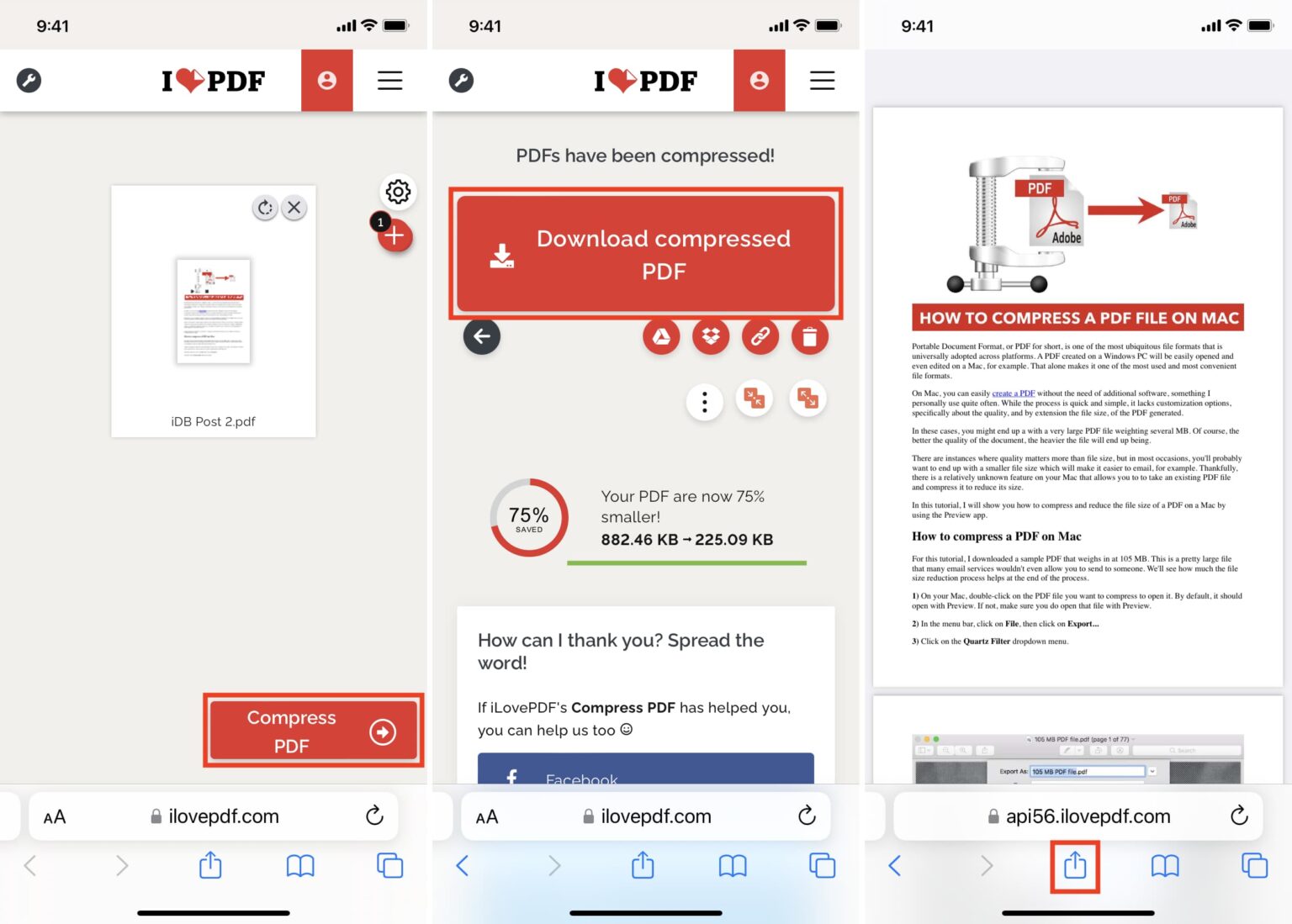
سخن پایانی

کالری شمار چیست؛ آشنایی با ۳ کالری شمار رایگان فارسی آیفون
کالری شمار رایگان فارسی زیره

کالری شمار رایگان فارسی کرفس برای آیفون
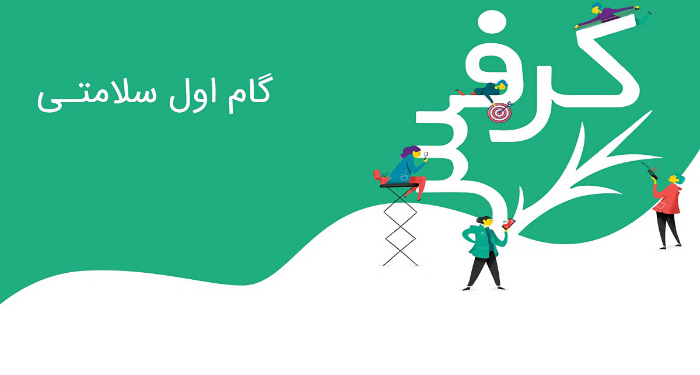
کالری شمار فارسی آیفون باریکا

سه رژیم لاغری کاربردی
سخن پایانی
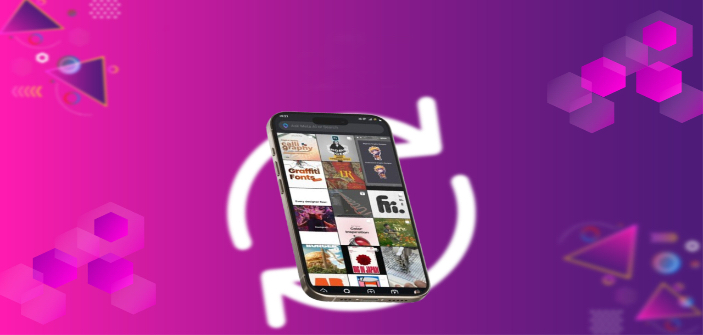
روش ریست کردن اکسپلور اینستاگرام آیفون
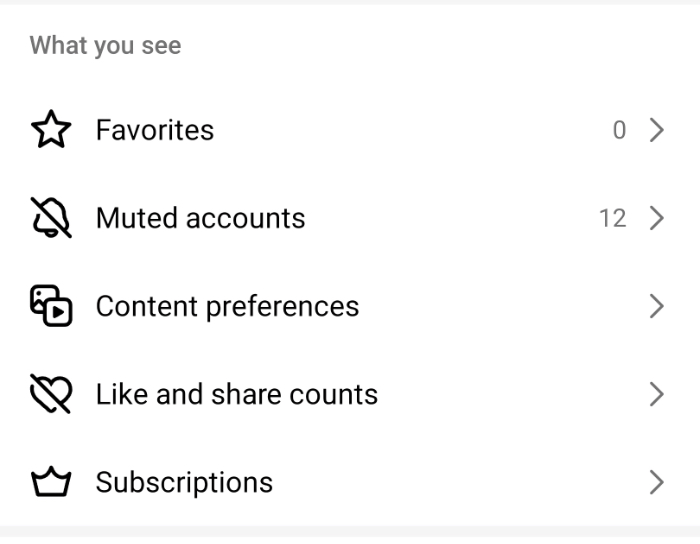
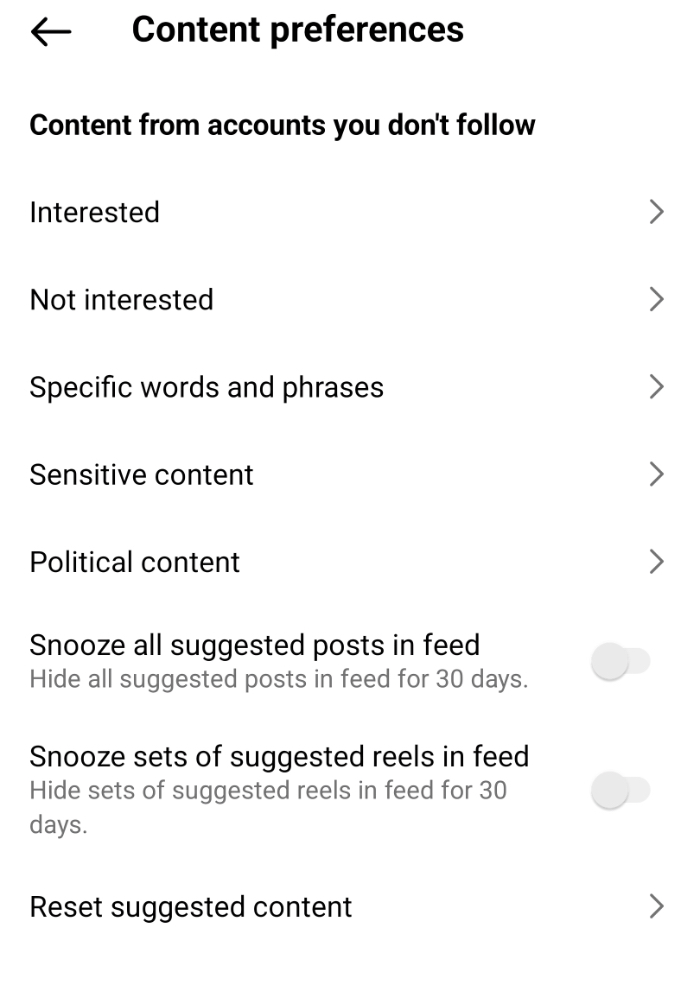
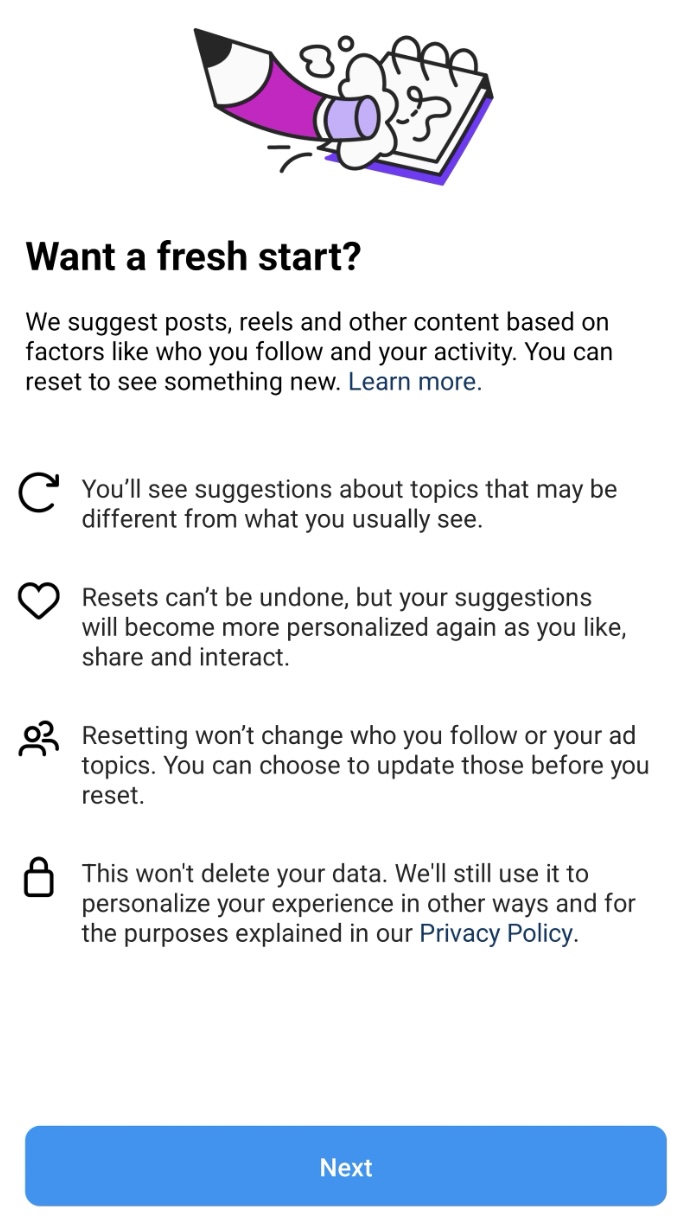
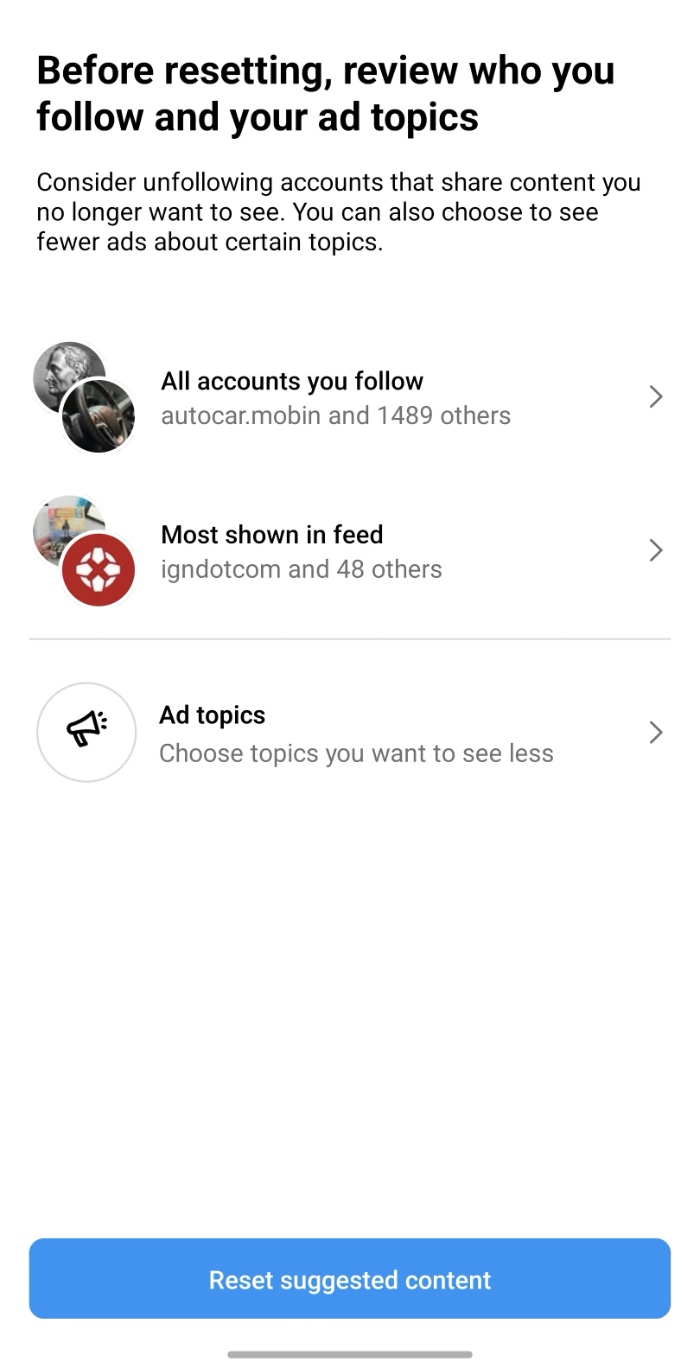
چند نکته درباره ریست کردن اکسپلور اینستاگرام ایفون
سخن پایانی
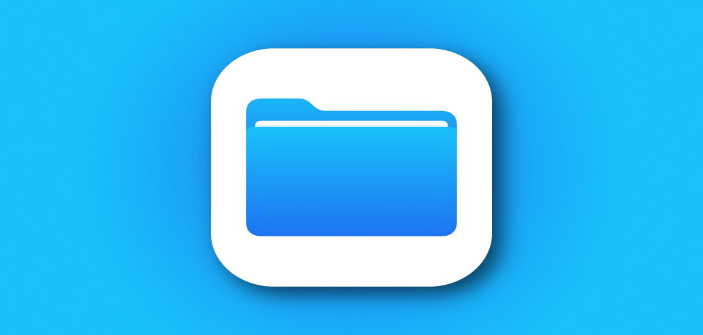
آموزش کم کردن حجم فایلها در آیفون (روش یک)
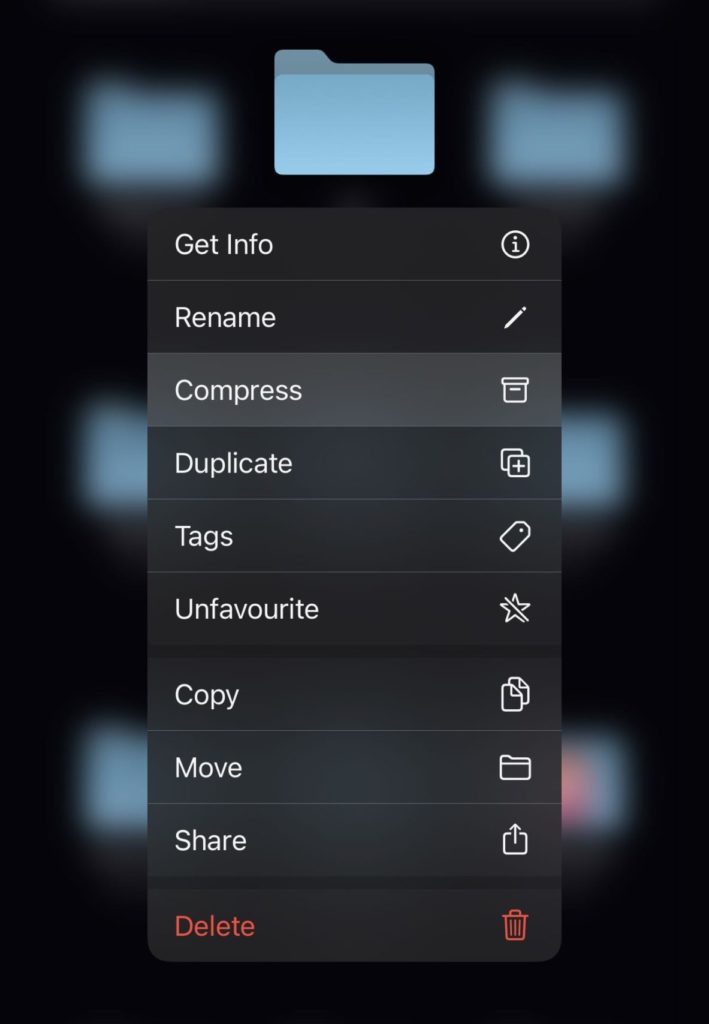
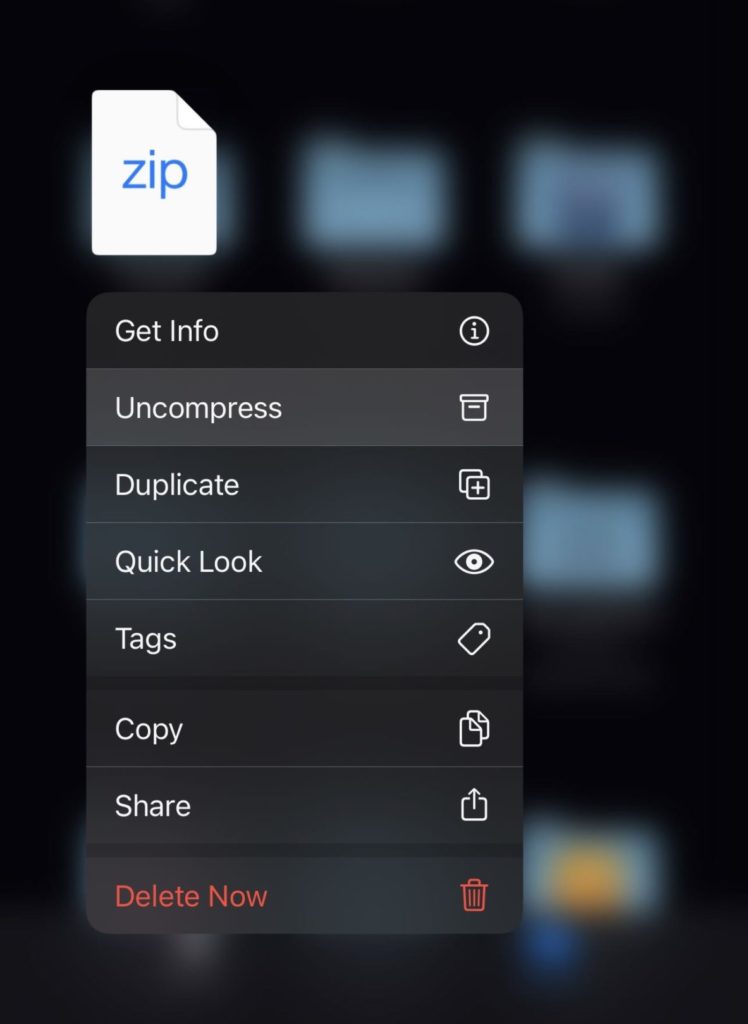
آموزش کم کردن حجم فایلها در آیفون با اپلیکیشنها (روش دوم)

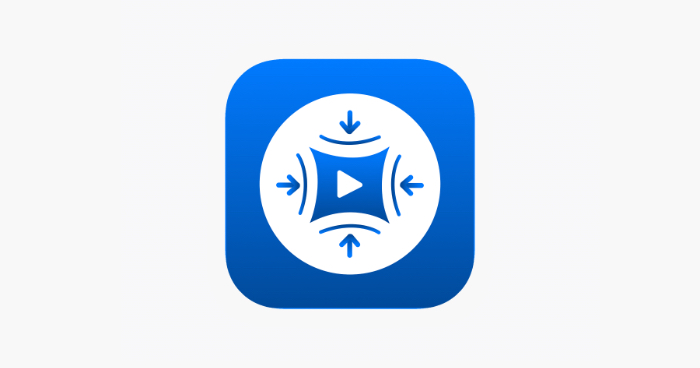
سخن پایانی

ویژگیهای همراه من iOS
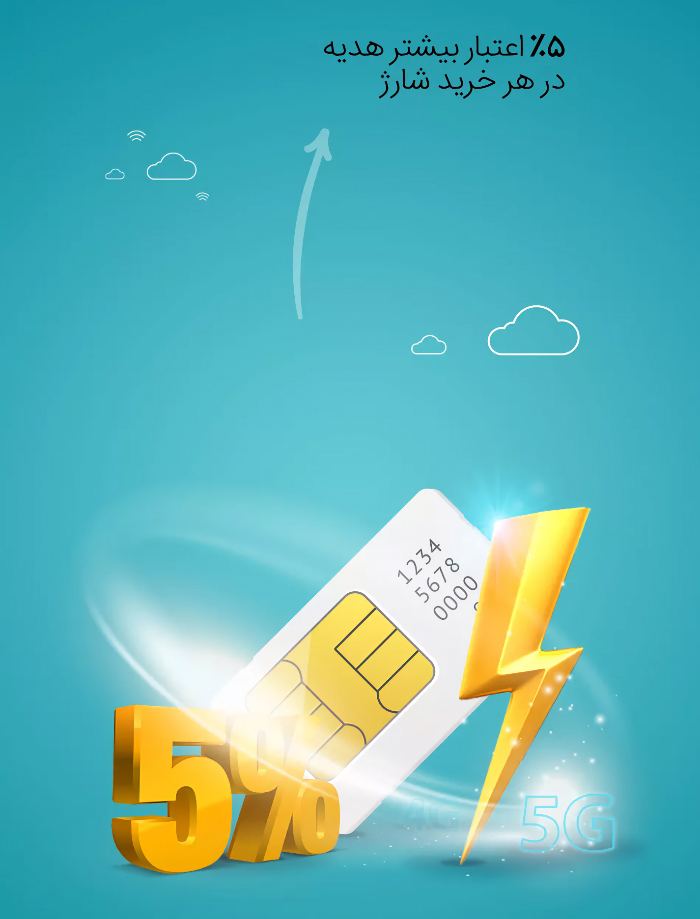
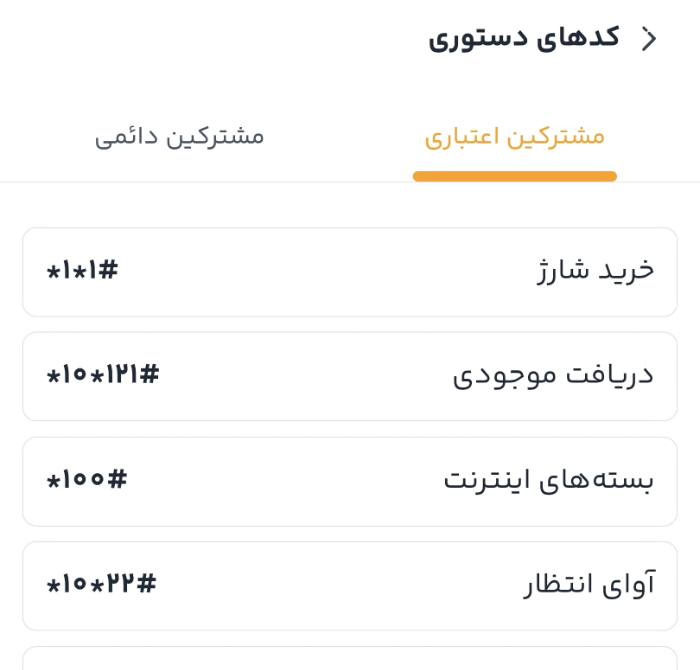
آموزش نصب و دانلود رایگان همراه من برای آیفون
چگونگی خرید بسته اینترنت از همراه من آیفون
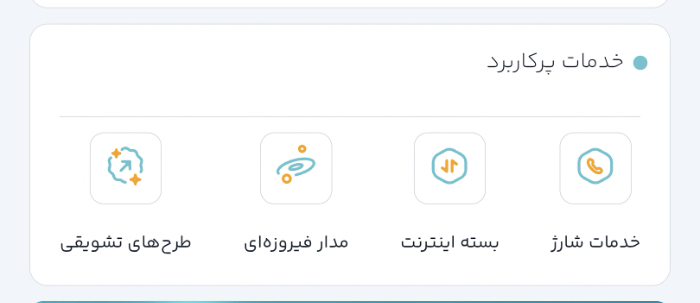
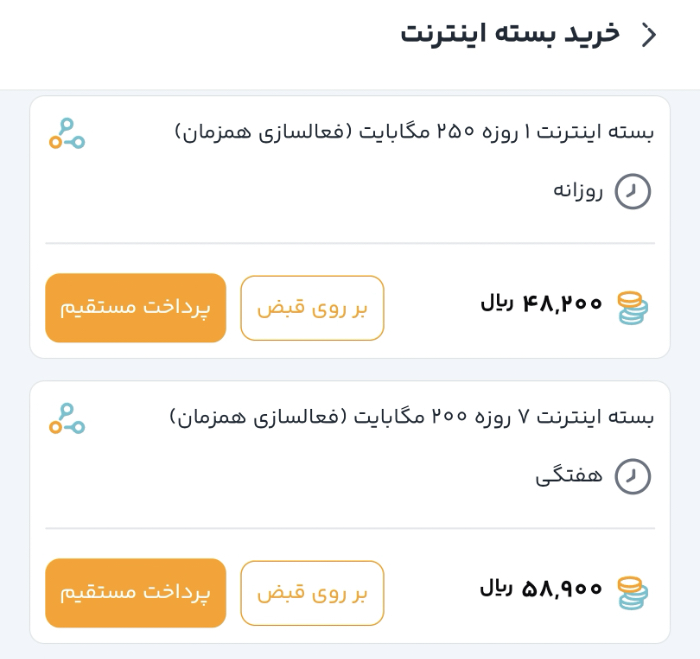
سخن پایانی
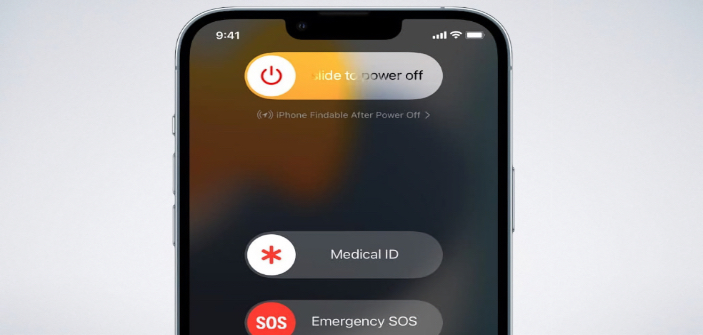
روش اول خاموش کردن آیفون با دکمهها

روش دوم خاموش کردن آیفون با کمک Siri
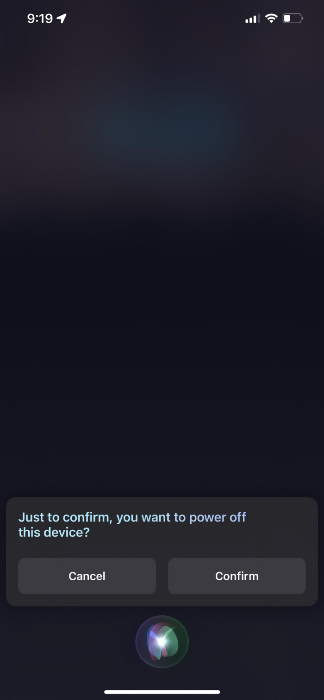
روش سوم خاموش کردن آیفون در iOS 18
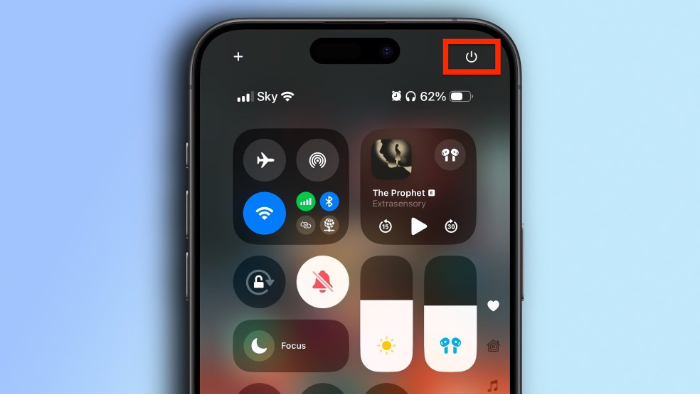

روشهای حل مشکل عدم نمایش نوتیفیکشن در واتساپ
راهحل اول
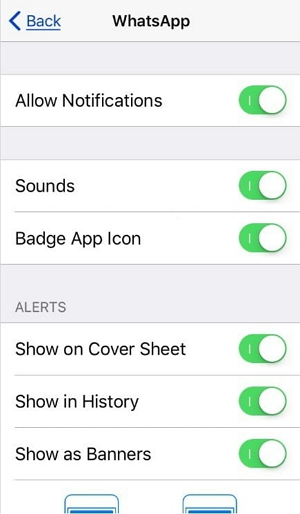
راهحل دوم
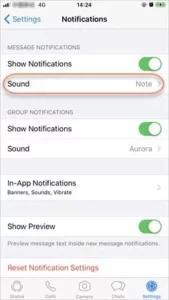
راهحل سوم
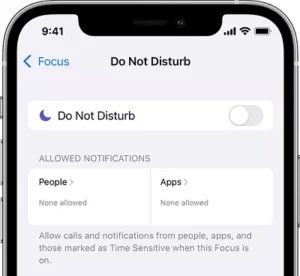
چند راهکار دیگر برای حل مشکل نشان ندادن پیام واتساپ روی صفحه آیفون
سخن پایانی
کلی اپلیکیشن پولی ولی رایگان برای شما
با گرفتن اکانت آیاپس میتوانید به تمامی اپلیکیشنهای پولی دسترسی داشته باشید

کنفرانس WWDC 2023 کمپانی اپل امسال نیز همچون سالهای گذشته برگزار و محصولات و قابلیتهای جدید شرکت اپل معرفی گردیدند. از مهمترین پدیدههایی که در این کنفرانس توسط کمپانی اپل معرفی شد، iOS 17 بود که در ادامه این مقاله، به معرفی و آموزش هفت ویژگی جدید آن میپردازیم:
۱) شخصیسازی تماسهای تلفنی در iOS 17
قابلیت تازهی iOS 17 به شما این توانایی را میدهد تا تماسهای خود را شخصیسازی نموده و برای مخاطبین خود تعریف کنید زمانی که از سمت شما تماسی دریافت نمودند، چه تصویری را روی تلفن همراهشان از شما ببینند. برای انجام اینکار، مراحل زیر را انجام دهید:
مرحله اول: یک My Card ایجاد نمایید
- اپلیکیشن Contacts را در آیفون خود باز و علامت + واقع در گوشه سمت راست بالا را پیدا کنید. نام مورد نظر و سایر جزئیات مربوطه را برای My Card خود وارد کنید.
- پس از تکمیل، از «+ افزودن تلفن» استفاده کنید. در صورت لزوم شماره تلفن خود را به همراه کد منطقه مناسب وارد کنید.
- هر گونه جزئیات دیگری را که برای شخصی کردن My Card خود به نظرتان میرسد، وارد نمایید.
- هنگامی که ایجاد مخاطب خود را به پایان رساندید، روی «انجام شد» واقع در گوشه سمت راست بالا ضربه بزنید. اکنون، برنامه تنظیمات را باز کرده، به پایین صفحه رفته و گزینهی «Contacts» را انتخاب کنید.
- روی «My Info» ضربه زده و مخاطب جدید ایجاد شده را برای تنظیم به عنوان My Card انتخاب کنید.
- اکنون میتوانید برای تنظیم عکس و پوستر مخاطب سفارشی در آیفون خود به مرحله بعدی بروید.
مرحله دوم: عکس و پوستر مخاطب خود را تغییر دهید
شما توانایی ایجاد و تنظیم عکس و پوستر مخاطبتان را برای My Card خود دارید. برای انجام این کار، مراحل زیر را به ترتیب انجام دهید:
- برنامه Contacts را در آیفون خود باز کنید و روی My Card که در بالای صفحه قرار دارد ضربه بزنید. روی «عکس و پوستر تماس» کلیک کنید.
- در مرحله بعد، از «Name» استفاده کرده و نام مورد نظرتان را (که میخواهید هنگام تماس با افراد نمایش داده شود) وارد کنید. به همین صورت، نام خانوادگی خود را تنظیم کنید.
- پس از اتمام کار، روی «ویرایش» در بالا کلیک کنید.
- اکنون سه گزینه از پیش تعریف شده برای عکس و پوستر تماس خود پیدا خواهید کرد. اگر میخواهید یک گزینه از پیش تعریف شده را سفارشی کنید، از «Customize» در پایین استفاده کنید.
- اگر میخواهید برای مخاطب جدید عکس و پوستر ایجاد کنید، روی نماد «+» در گوشه سمت راست پایین ضربه بزنید. همچنین، میتوانید انگشت خود را تا انتها به سمت راست کشیده و روی «ایجاد جدید» در پایین ضربه بزنید.
- نوع پوستری را که میخواهید برای خود ایجاد کنید ضربه بزنید و انتخاب کنید.
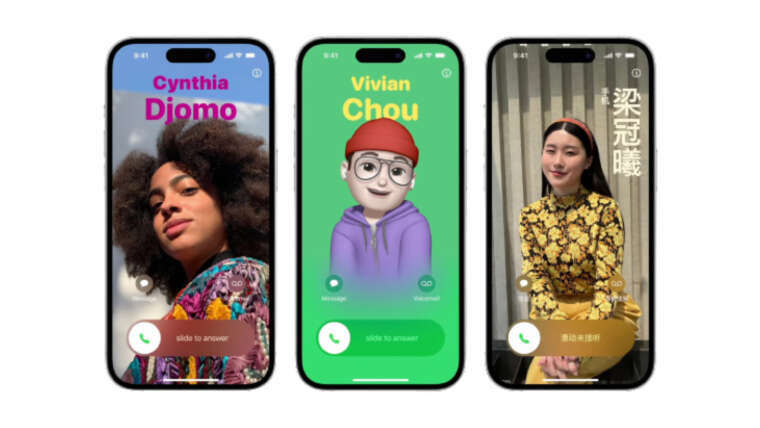
۲) دسترسی سادهتر به تمامی برنامههای iMessage
در iOS 17 همهی برنامههای iMessage شما در یک نقطه جمع میگردد. برای اینکار، ابتدا روی دکمهی + که در کنار قسمت متن وجود دارد ضربه بزنید تا برنامههای پرکابرد شما در یک لیست عمودی ظاهر گردند. اکنون در پایین صفحه یک دکمهی More خواهید دید که فهرست را به کتیبهی قابل پیمایش تماس تلفنی از همه برنامههایی که در اختیار دارید گسترش خواهد داد.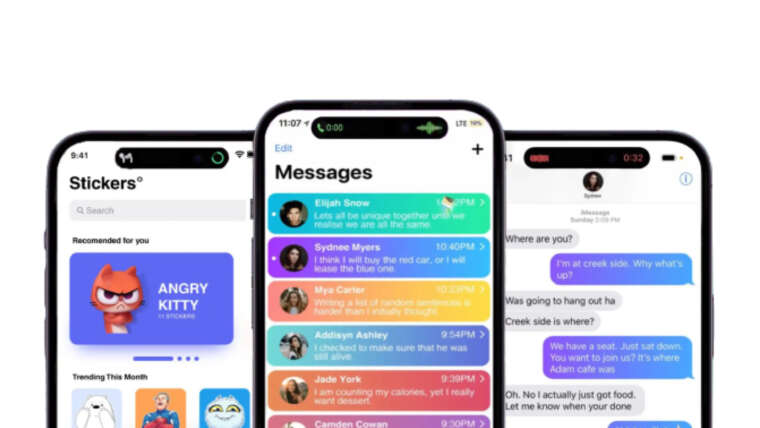
۳) ساخت استیکرهای منحصر به فرد در iOS 17
برای ساختن استیکرهای زنده درون iOS 17، میتوان هم از اپلیکیشن Photos و هم از اپلیکشن Messages استفاده نمود:
روش اول: استفاده از برنامهی Photos
- برنامه Photos را باز و عکسی که میخواهید به برچسب زنده تبدیل کنید را انتخاب کنید.
- روی سوژه در تصویر ضربه بزنید و نگه دارید تا یک منوی پاپ آپ کوچک ظاهر شود. سپس گزینه «Add Sticker» را از منو انتخاب نمایید. به این صورت، برچسب انتخاب شده به برگه برچسبها اضافه میشود.
- برای افزودن جلوهها، برچسب تازه ایجاد شده را طولانی فشار داده و گزینه «Add Effect» را انتخاب کنید. سپس افکت مورد نظر خود را انتخاب کنید و برای ذخیره آن روی «Done» ضربه بزنید.
روش دوم: استفاده از برنامهی Messages
- یک مکالمه را در برنامه پیامها در iPhone خود باز کنید. روی دکمه پلاس (+) در سمت چپ کادر نوشتاری ضربه بزنید.
- در اینجا «Stickers» را از منوی بازشو انتخاب کنید.
- روی گزینه Plus (+) در زیر برگه Stickers ضربه بزنید.
- عکسی را که میخواهید به عنوان برچسب زنده تبدیل کنید انتخاب کنید و روی « Add Sticker» ضربه بزنید.
- اگر نسخه متحرک استیکر را نمیخواهید، گزینه Live را در گوشه بالا سمت چپ انتخاب کنید.
- اکنون این برچسب در منوی استیکرها برای ارسال به مخاطبین شما در دسترس خواهد بود.
- برای افزودن جلوهها، استیکر تازه ایجاد شده را طولانی فشار دهید و گزینه «Add Effect» را از پنجره بازشو انتخاب کنید. افکت مورد نظر خود را انتخاب کنید و برای ذخیره آن روی «Done» ضربه بزنید.
۴) در FaceTime پیام تصویری بفرستید
اپلیکیشن FaceTime، یکی از اپلیکیشنهای از پیش نصبشدهی آیفون بوده که برای ایجاد تماس تصویری کاربرد دارد. اکنون با قابلیت جدید این اپلیکیشن در iOS 17، زمانی که توانایی ایجاد ارتباط زنده را نداشتید یا فردی که با آن تماس حاصل مینمایید به تماس شما پاسخ نمیدهد، شما میتوانید توسط اپلیکیشن FaceTime، پیام صوتی و یا تصویری برای او ارسال نمایید.
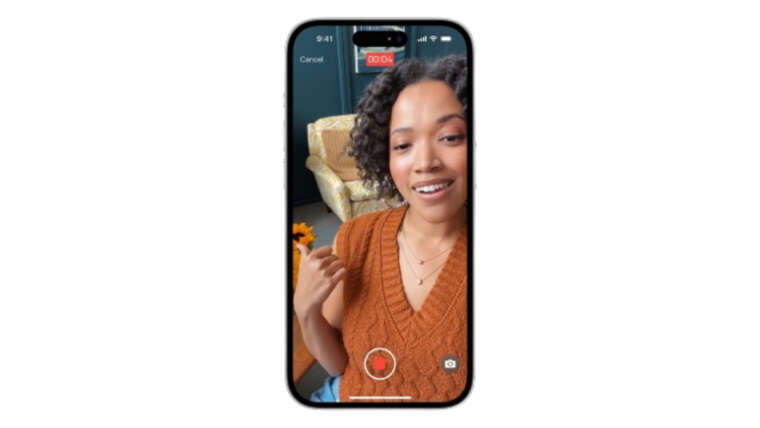
۵) استندبای؛ یک تجربهی جدید تمامصفحه
حالت استندبای، یکی از جذابترین قابلیتهای iOS 17 بوده که به شما این فرصت را میدهد تا زمانی که از تلفن همراه خود استفاده نمیکنید، از قابلیتهای متفاوتی از قبیل نمایش ساعت (به صورت دیجیتال و آنالوگ)، تاریخ، گالری، حالت شب و … بهره ببرید. برای فعالسازی حالت استند بای در گوشی آیفون خود، کافیست در قسمت Setting تلفن خود، گزینهی Stand By را فعالسازی نمایید.
برای قرار دادن تلفن همراه خود روی مود استند بای، تنها کافیست گوشی آیفون خود را به روی حالت افقی قرار داده و آن را به یک منبع برق متصل نمایید.
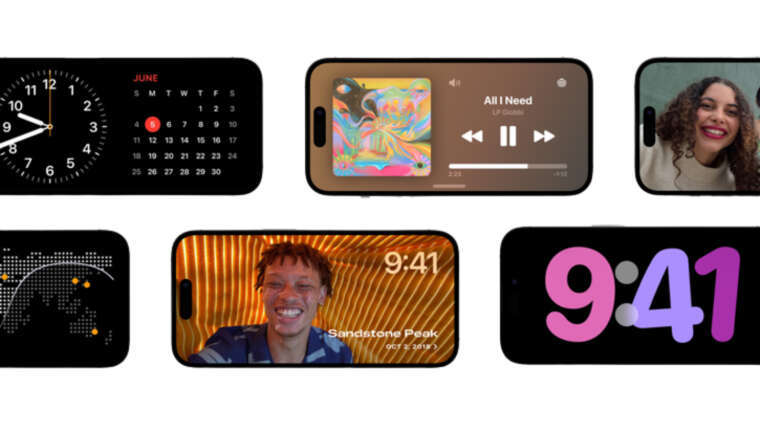
۶) ابزارکهای تعاملی: تنها با یک ضربه، وارد عمل شوید.
ابزارکهای تعاملی یا ویجتها، میانبرهایی هستند که به وسیلهی آنها، میتوان سرعت انجام فعالیت را درون آیفون به میزان زیادی بالاتر برد. فعالسازی ویجتها در iOS 17 به دو صورت زیر امکانپذیر میباشد:
روش اول: در صفحه اصلی
یک فضای خالی را در صفحه اصلی خود فشار داده و نگه دارید تا صفحه ویرایش باز شود، سپس روی دکمه «افزودن» در گوشه سمت چپ بالای صفحه iPad ضربه بزنید.
اکنون ویجتی را از لیستی که روی صفحه ظاهر میشود، انتخاب و اندازه آن را تنظیم کنید، سپس روی دکمه «Add Widget» ضربه زده و در نهایت، روی دکمه «Done» ضربه بزنید.
روش دوم: در نمای امروز (Today View)
ابتدا، نمای روز (Today View) را با کشیدن انگشت خود به سمت راست در صفحه اصلی خود باز کنید. سپس روی دکمه «Edit» ضربه بزنید.
در ادامه روی دکمه «Add» از گوشه سمت چپ بالای صفحه ضربه زده و حالا یک ویجت را از لیستی که در سمت چپ صفحه ظاهر میشود انتخاب کرده و اندازه را تنظیم کنید. در نهایت، روی دکمه «Add Widget» ضربه بزنید، سپس روی دکمه «Done» ضربه بزنید تا ویجت را به نمای امروز خود اضافه کنید.
۷) شماره تماسهای خود را با قابلیت Name Drop جا به جا کنید
NameDrop قابلیتی است که به شما امکان میدهد شماره تلفن و سایر جزئیات تماس خود را از طریق AirDrop به اشتراک بگذارید. برای استفاده از NameDrop، تنها کافی است آیفون خود را با دستگاه iOS به شخص دیگری نزدیک کنید. برای استفاده از Name Drop، هر دو طرف باید بر روی گوشی آیفون خود iOS 17 را نصب داشتهباشند.
مراحل فعالسازی Name Drop در تلفن آیفون به صورت زیر میباشد:
روشن کردن AirDrop
قبل از استفاده از NameDrop در iOS 17، باید AirDrop را برای همه روشن کنید. برای روشن نمودن Air Drop، مراحل زیر را به ترتیب انجام دهید:
- برنامه Settings را باز کرده و تب General را انتخاب کنید.
- روی AirDrop کلیک کنید.
- تنظیمات خود را به مدت 10 دقیقه به همه تغییر دهید.
اشتراک گذاری اطلاعات تماس شما
پس از روشن کردن AirDrop در آیفون خود و اطمینان از اینکه کاربر دیگر نیز همین کار را انجام داده است، میتوانید با انجام موارد زیر اطلاعات تماس خود را به اشتراک بگذارید:
- آیفون خود را درست در کنار دستگاه شخص دیگر حرکت دهید.
- صبر کنید تا کارتهای تماس شما در آیفون یکدیگر ظاهر شوند.
- روی گزینه اشتراک گذاری اطلاعات تماس خود کلیک کنید.
علاوه بر استفاده از آیفون، میتوانید اطلاعات تماس را با کاربران اپل واچ نیز به اشتراک بگذارید. فرآیند دقیقاً به همین صورت عمل میکند.
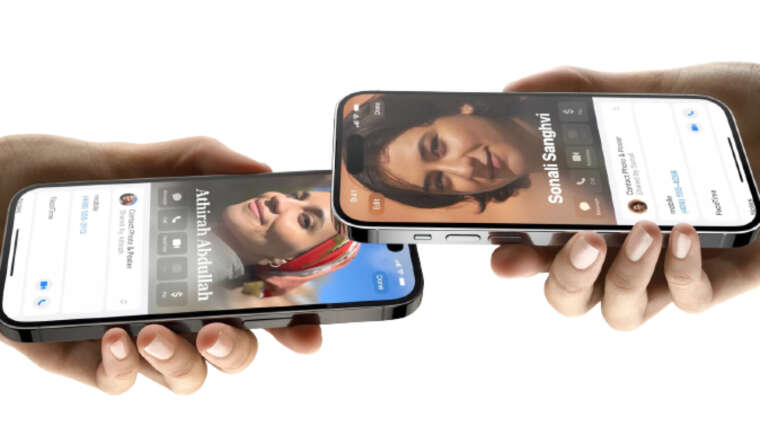
امیدواریم با خواندن این مقاله، توانسته باشیم ویژگیهای جدید و قابل توجه iOS 17 گوشیهای تلفن همراه آیفون را به شما معرفی کردهباشیم، همچنین میتوانید با ویژگی های محصول جدید Apple Vision Pro نیز آشنا شوید.
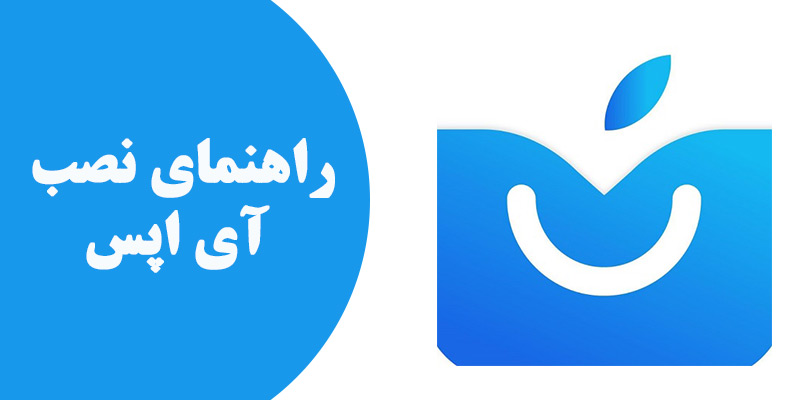
مراحل نصب آیاپس
برای نصب آیاپس باید مراحل زیر را به ترتیب انجام دهید:
1. ابتدا از طریق مرورگر سافاری آیفون خود وارد سایت آی اپس شوید
2. سپس روی گزینه دانلود آی اپس یزنید
3. حالا در صفحه ویترین آیکون Share را لمس کنید
4. گزینه Add to Home Screen را انتخاب نمایید
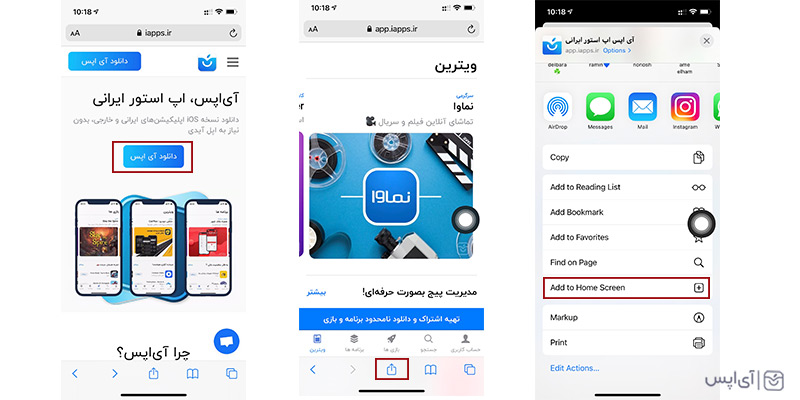
5. در صفحهی پیش رو آی اپس را انتخاب کنید
6. حالا به هوم اسکرین بروید و روی آیکون برنامه بزنید
7. شماره همراه خود را وارد کنید
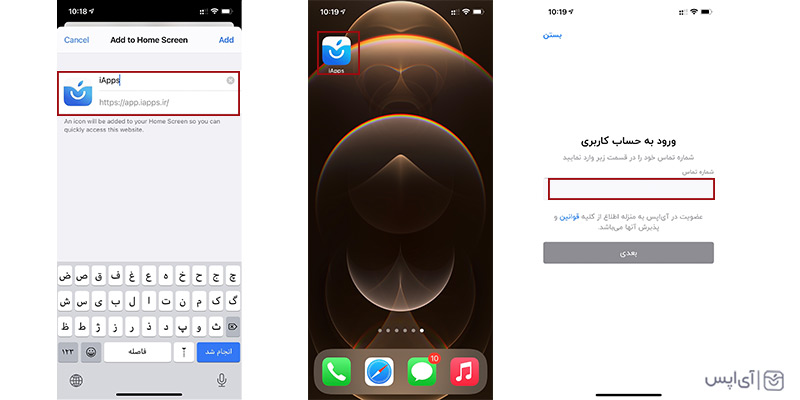
8. کد تاییدی که برایتان ارسال شده را وارد کنید تا وارد حساب کاربریتان شوید
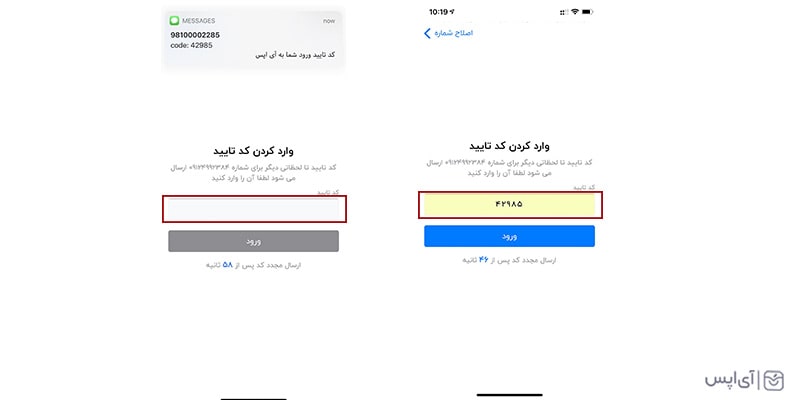
ویدیو مراحل نصب آیاپس
با انجام مراحل بالا شما میتوانید به راحتی آی اپس را روی آیفون خود دانلود و نصب کنید، اما اگر در انجام مراحل سوالی برایتان پیش آمد و یا نیاز به راهنمایی داشتید، میتوانید با پشتیبانی تماس بگیرید تا کارشناسان ما شما را راهنمایی کنند.
پس از دریافت اشتراک برای دانلود کردن برنامهها، باید آیاپس کیت را نصب کنید. لینک مقاله: مراحل نصب آیاپس کیت
راههای ارتباط با پشتیبانی:






فراگیرشدن بازیهای موبایل و استقبال فراوان کاربران از این نوع از سرگرمیها موج شده عناوین جدید و جذابتری منتشر شوند. سازندگان هم تلاش کردهاند تا برای هر سلیقهای عنوانی خاص و مهیج توسعه دهند. از عناوین ورزشی گرفته تا بازیهای ترسناک و گرافیکی عملاٌ گوشیهای موبایل به رقیبی قدرتمند در برابر کنسولهای خانگی تبدیل شدهاند. در این میان نکته جالبتوجه علاقه ویژه گیمرها به بازیهای خاصی مثل Limbo است. نام این بازی را تقریباٌ اکثر گیمرها شنیدهاند و با سبک و سیاق تاریک و مینیمال آن آشنا هستند. ماجرا پسری گمشده در جنگل که باید مسیر خود را از میان چالشها و تاریکی به سمت نور و روشنایی پیدا کند. با اینکه این بازی در مقایسه با گیمهای همرده از نظر گرافیکی و حتی داستان پردازی در سطح پایینتری قرار دارد اما سادگی، چالشها و معماهای ریز و درشت آن موجب شده تا این بازی به عنوان نمادی خاص در دنیای بازیهای رایانهای تبدیل شود. اگر شما هم این بازی را تجریه کردهاید و دوست دارید با بازیهای تاریک و مینمال iOS بیشتر آشنا شوید ما در این مقاله از آیاپس بهسراغ معرفی ۳ بازی شبیه Limbo برای آیفون رفتیم و از شما هم دعوت میکنیم تا انتها همراه ما باشید.
بازی Inside؛ دنیای تاریکی و فضایی مشابه لیمبو
Inside یکی از عناوین شاخصی است که توسط خالق Limbo توسعه داده شده و میتوان آن را دنباله معنوی لیمبو و یکی از بازیهای تاریک و مینیمال iOS قلمداد کرد. شما در این گیم باز هم در نقش پسری کوچک قرار دارید که باید از پیچوخمهای شهری صنعتی به سلامت عبور کنید. فضاسازی تلخ و تیره بههمراه تلفیقی از محیطهای ۲ بعدی و سهبعدی یادآور لحظات دلهرهاور لیمو است. با آنکه سازندگان اینبار به سراغ محیطی متفاوت رفتهاند اما ترس از تاریکی و تنهایی و مواجهه با ناشناخته به همان جذابیت لیمبو است.
گیمپلی بازی کاملاٌ شبیه بازی Limbo روی آیفون است بدین معنا که شما با لمس صفحه به چپ و راست و تعامل با اشیای مختلف باید مسیرتان را به سوی مقصدی نامعلوم باز کنید. معماهای مختلف، فعال کردن مکانیسمهای گوناگون به همراه فرار جسورانه از دست دشمنان این بازی را از حیث هیجان در جایگاهی بالاتری از همتایش قرار داده است. نور پردازی خاص، صداگذاری فوقالعاده و رنگبندی تیره محیط عملاٌ حس ترسی را به شما القا میکند که نظیرش را کمتر دیدهاید.
بهطور کلی اگر گیمی مثل لیمبو توانسته نظر شما را جلب کند، گیم ایسناید میتواند بهترین و جذابترین گزینه برایتان باشد. بازی اینساید را میتوان ورود به دنیایی تاریک و وهمآلود دانست که رهایی از آن کار هر کسی نیست!
شما میتوانید نسخه کامل این بازی را از لینک زیر برای آیفون و آیپد دانلود کنید.

دانلود بازی اینساید برای آیفون
بازی Very Little Nightmares؛ فرار از اتاقهای ترس
یکی دیگر از بازیهای تاریک و مینیمال iOS عنوان Very Little Nightmares است. سازندگان بازی کابوسهای کوچک پس از عرضه موفقیتآمیز نسخه اول این مجموعه روی کنسولهای بازی و اندریود و iOS به سراغ قسمت دیگری از این بازی رفتند. در این اسپین آف شخصیت اصلی بازی یعنی همان دختربچه کوچک با بارانی زرد رنگ اینبار وارد دنیایی از تاقهای تو در تو میشود و باید علاوه بر مواجه با دشمنان جدید باید معماهای بیشتری را حل کند. با آنکه در این نسخه زاویه دوربین بازی تغییر کرده و از نمای کنار به حالت ایزومتریک رفته است اما همچنان شما با مولفههای عمیق ترس روبهرو خواهید شد.
گرافیک کارتونی و حس تنهایی ترس در این بازی هم موج میزند و بر همین اساس آن را میتوان بازی شبیه Limbo برای آیفون دانست. کارگردان و سازنده بازی تلاش کرده تا این بازی را با دنیای تاریک اتاقهای فرار تریکب کند. به عبارت بهتر شما در این بازی باید با حل معماهای مختلف از اتاقهای گوناگونی فرار کنید. تعامل با وسایل و جابهجایی آنها به همراه صداگذاریهای خاص این بازی را به گزینهای جذاب برای غوطهور شدن در دنیای ترس و معما تبدیل کرده است.
اگر شما هم دوست دارید حس و حال اتاقهای فرار را با معماهایی با محوریت مرگ و زندگی تجربه کنید حتماً عنوان Very Little Nightmares را روی آیفون یا ایپد دانلود و نصب کنید.

دانلود Very Little Nightmares برای آیفون
Little Orpheus بازی شبیه Limbo برای آیفون اما با تم رنگی!
یکی دیگر از بازیهای جذاب در سبک لیمبو که میتواند شما را مجذوب داستان و گیمپلی خود کند، عنوان Little Orpheus است. شما در این بازی نقش فضانوردی از اتحادیه جماهیر شوروی به نام ایوان ایوانوویچ قرار میگیرید که در سال ۱۹۶۲ به جای رفتن به ماه، به اعماق زمین سفر میکند و در این سفر عجیب و توهمگونه زمین را نجات میدهد! این بازی با آنکه لیتل اورفیوس را نمیتوان جزو بازیهای تاریک و مینیمال iOS دانست چرا که مملو از زرقوبرقهای گوناگون و محیطهای رنگی است، اما در بطن خود از فرمول موفق بازی Limbo استفاده میکند. جالب است بدانید هر اپیزود در این گیم مانند سریالی تلویزیونی با آغاز و پایانی خاص روایت میشود.
سازندگان این بازی تلاش کردهاند دنیایی زیرزمینی بازی را با الهام از داستانهای ژول ورن خلق کنند. علیرغم اینکه خبری از تم تیره در رنگهای بازی نیست اما زیبایی چشمنواز و محیطی گرافیکی بازی حس ترسی از ناشناختهها را به بازیکن تزریق می کند. تم ماجراجویانه و مقداری طنز در بازی صدمهای به تجربه ترس وارد نکرده و حتی موجب شده تا بازی بهشکلی تراژیکتر روایت شود. کنترلهای لمسی و ساده بازی کار را برای گیمرها راحتتر کرده و موسیقی نیز توانسته تا حد زیادی با روند گیمپلی همراه باشد و لیتل اورفیوس را به گیمی فوقالعاده تبدیل کند.
پس اگر بهدنبال بازی هستید که فضای ترس و جذابیت لیمبو را یدک بکشد و گرافیک بینظیر و داستانی متفاوت در انتظارتان باشد Little Orpheus را حتماً تجربه کنید.

دانلود Little Orpheus برای آیفون